T420. Podręcznik instalacji. Czerwiec
|
|
|
- Sławomir Domański
- 8 lat temu
- Przeglądów:
Transkrypt
1 T420 Podręcznik instalacji Czerwiec
2 Wydanie: Czerwiec 2002 Niniejsze oświadczenie nie ma zastosowania w krajach, w których podobne zastrzeżenia są niezgodne z obowiązującym prawem: FIRMA LEXMARK INTERNATIONAL, INC. DOSTARCZA TĘ PUBLIKACJĘ AS IS W PRZEDSTAWIONEJ POSTACI, BEZ ŻADNYCH GWARANCJI WYRAŹNYCH LUB DOMNIEMANYCH, WŁĄCZAJĄC W TO RÓWNIEŻ DOMNIEMANE GWARANCJE PRZYDATNOŚCI HANDLOWEJ LUB PRZYDATNOŚCI DO OKREŚLONEGO CELU. W niektórych krajach zrzeczenie się wyraźnych lub domniemanych gwarancji w pewnych przypadkach nie jest dozwolone, dlatego niniejsza klauzula nie będzie obowiązywać we wszystkich przypadkach. Niniejsza publikacja może zawierać nieścisłości techniczne lub błędy drukarskie. Przedstawione informacje podlegają okresowym zmianom. Zmiany te będą uwzględniane w kolejnych wydaniach. Zmiany lub udoskonalenia opisanych produktów lub programów mogą być wprowadzone w dowolnym czasie. Uwagi dotyczące tej publikacji można kierować na adres Lexmark International, Inc,: Department F95/032-2, 740 West New Circle Road, Lexington, Kentucky 40550, U.S.A. Na terenie Wielkiej Brytanii i Irlandii uwagi prosimy przesyłać na adres Lexmark International Ltd. na adres: Marketing and Services Department, Westhorpe House, Westhorpe, Marlow Bucks SL7 3RQ. Firma Lexmark może wykorzystać lub rozpowszechniać każdą informację dostarczoną przez użytkownika w dowolny sposób uznany przez nią za właściwy, nie zaciągając żadnych zobowiązań wobec użytkownika. Dodatkowe egzemplarze publikacji związanych z tym produktem można nabyć, dzwoniąc pod numer telefonu W Wielkiej Brytanii i Irlandii należy zadzwonić pod numer W innych krajach należy skontaktować się z punktem sprzedaży. Odniesienia w niniejszej publikacji do produktów, programów lub usług nie oznaczają, że producent zamierza je udostępniać we wszystkich krajach, w których prowadzi działalność. Jakiekolwiek odniesienie do produktu, programu lub usługi nie stanowi twierdzenia ani sugestii, że można korzystać wyłącznie z danego produktu, programu lub usługi. Zamiennie można używać dowolnego funkcjonalnego odpowiednika produktu, programu lub usługi, o ile nie narusza to żadnych praw własności intelektualnej. Ocena i testowanie współdziałania z innymi produktami, programami lub usługami, poza wyraźnie wymienionymi przez wytwórcę, odbywa się na odpowiedzialność użytkownika. Lexmark i logo Lexmark z symbolem diamentu są znakami towarowymi firmy Lexmark International, Inc., zarejestrowanymi w Stanach Zjednoczonych i/lub innych krajach. PostScript jest zastrzeżonym znakiem towarowym firmy Adobe Systems Incorporated. PostScript 3 jest oznaczeniem firmy Adobe Systems dla zestawu poleceń (języka) i funkcji drukarki stosowanych w programach tej firmy. Ta drukarka została zaprojektowana w taki sposób, aby była zgodna z językiem PostScript 3. Oznacza to, że ta drukarka rozpoznaje polecenia języka PostScript 3 zastosowane w różnych aplikacjach i emuluje funkcje odpowiadające tym poleceniom. Pozostałe znaki towarowe należą do odpowiednich właścicieli. Copyright 2002 Lexmark International, Inc. Wszelkie prawa zastrzeżone. OGRANICZONE PRAWA ORGANÓW ADMINISTRACJI RZĄDOWEJ USA To oprogramowanie i dokumentacja są dostarczane z OGRANICZONYMI PRAWAMI. Używanie, kopiowanie lub ujawnianie przez organy administracji rządowej podlega ograniczeniom przedstawionym w punkcie (c)(1)(ii) klauzuli przepisów o danych technicznych i oprogramowaniu komputerowym (Rights in Technical Data and Computer Software) w DFARS i w mających zastosowanie postanowieniach FAR: Lexmark International, Inc., Lexington, KY 40550, USA. Informacje dotyczące emisji promieniowania i zgodności z przepisami FCC To urządzenie spełnia normy określone w części 15 przepisów FCC. Działające urządzenie musi spełniać następujące dwa warunki: (1) urządzenie nie może powodować zakłóceń i (2) urządzenie musi przyjmować wszelkie otrzymywane zakłócenia, łącznie z zakłóceniami, które mogą powodować niepożądane funkcjonowanie. Wszelkie pytania dotyczące tego oświadczenia należy kierować do: Director of Lab Operations Lexmark International, Inc. 740 West New Circle Road Lexington, KY USA (859) Więcej informacji na ten temat można znaleźć na dysku CD-ROM "Publications" - "Podręcznik użytkownika - publikacje". Informacje związane z bezpieczeństwem Jeśli produkt NIE jest oznaczony symbolem, może być podłączony TYLKO do prawidłowo uziemionego gniazda elektrycznego. Kabel zasilający musi być podłączony do łatwo dostępnego gniazda elektrycznego znajdującego się w pobliżu urządzenia. Wszelkie naprawy i czynności serwisowe, oprócz opisanych w instrukcji obsługi, powinny być wykonywane przez wykwalifikowanego pracownika serwisu. Niniejszy produkt został zaprojektowany z wykorzystaniem określonych podzespołów firmy Lexmark i zatwierdzony jako spełniający surowe światowe normy bezpieczeństwa. Rola niektórych podzespołów w zachowaniu bezpieczeństwa nie zawsze jest oczywista. Firma Lexmark nie ponosi odpowiedzialności za skutki stosowania innych części zamiennych. Zakupiony produkt wykorzystuje technologię laserową. UWAGA: Użycie elementów sterujących, ustawień lub zastosowanie procedur innych od określonych w niniejszej publikacji może spowodować niebezpieczeństwo napromieniowania. Podczas procesu drukowania w urządzeniu dochodzi do nagrzewania się nośników wydruku, a wysoka temperatura może powodować emisję szkodliwych wyziewów z tych nośników. W celu zapobieżenia emisji związków toksycznych należy stosować się do wskazówek zamieszczonych na dysku CD-ROM "Publications" - "Podręcznik użytkownika - publikacje". Oznaczenia Warto rozróżniać oznaczenia ostrzeżeń stosowane w tym podręczniku. Znajdują się one w lewej kolumnie, tak aby można było je łatwo dostrzec. UWAGA! Uwaga oznaczająca sytuację, która może spowodować obrażenia ciała. Ostrzeżenie! Ostrzeżenie oznaczające sytuację, w której może nastąpić uszkodzenie sprzętu lub oprogramowania drukarki. Uwaga: Uwagi dostarczają użytecznych informacji.
3 Spis treści Wprowadzenie O drukarce Inne źródła informacji Punkt 1: Rozpakowywanie drukarki Punkt 2: Ustawianie opcjonalnej szuflady Punkt 3: Przygotowanie drukarki Ustawianie drukarki Podnoszenie podpórki na papier Zakładanie nakładki na panel operacyjny Punkt 4: Przygotowanie kasety drukującej Usuwanie opakowania Instalacja kasety z tonerem Punkt 5: Instalacja kart pamięci Zdejmowanie pokrywy bocznej Zdejmowanie osłony Instalowanie karty pamięci Ponowne mocowanie osłony Ponowne mocowanie pokrywy bocznej Punkt 6: Ładowanie nośnika Ładowanie zasobników Ładowanie nośników do podajnika uniwersalnego Spis treści iii
4 Punkt 7: Podłączanie kabli Instalacja do drukowania w sieci Instalacja do drukowania lokalnego Punkt 8: Sprawdzanie poprawności konfiguracji drukarki Włączanie drukarki Drukowanie stron z konfiguracją Punkt 9: Konfiguracja drukarki dla protokołu TCP/IP Przypisywanie drukarce adresu IP Sprawdzanie poprawności ustawień adresu IP Punkt 10: Instalacja sterowników drukarki Konfigurowanie do drukowania w sieci Konfiguracja do drukowania lokalnego Punkt 11: Udostępnianie informacji użytkownikom Potencjalni użytkownicy dokumentacji drukarki Wyszukiwanie pomocnych informacji Udostępnianie informacji Przechowywanie karty Skrócony opis Gratulacje! iv Spis treści
5 Wprowadzenie O drukarce Lexmark T420 model podstawowy i moduły opcjonalne Zasobnik 1 Zasobnik 2: 250-szuflada na 2000 arkuszy str. 4 lub Drukarka str szuflada na 2000 arkuszy str. 4 Dostępne są dwa modele drukarki: Lexmark T420, z możliwością druku dwustronnego, jakością obrazu o rozdzielczości do 1200 punktów na cal (dpi), 16 MB standardowej pamięci, jedną szufladą na 250 arkuszy, złączem USB i równoległym. Lexmark T420n, model sieciowy, który oprócz wymienionych wyżej cech ma więcej pamięci standardowej (32 MB), zainstalowany serwer wydruku Ethernet 10BaseT/100BaseTx oraz złącze Ethernet. Możliwe jest dokupienie opcji do drukarki. Uruchom dysk CD-ROM Publications - Podręcznik użytkownika publikacje i kliknij opcję Ogólne informacje o drukarce, aby uzyskać więcej informacji. Wprowadzenie 1
6 Inne źródła informacji Lexmark T420 Dysk CD-ROM Publications - Podręcznik użytkownika publikacje Karta Skrócony opis Dysk Drivers CD Jeśli po zainstalowaniu drukarki potrzebne są dodatkowe informacje, należy skorzystać z dokumentacji drukarki. Dysk CD-ROM Publications - Podręcznik użytkownika publikacje zawiera informacje na temat ładowania nośników, usuwania komunikatów o błędach, zamawiania i wymiany materiałów eksploatacyjnych i rozwiązywania problemów. Zawiera również ogólne informacje przeznaczone dla administratorów. Informacje znajdujące się na dysku CD-ROM Publications - Podręcznik użytkownika publikacje są również dostępne w internetowej witrynie firmy Lexmark pod adresem Karta Skrócony opis zawiera łatwo dostępne informacje na temat ładowania nośników, interpretacji typowych komunikatów drukarki i usuwania zacięć papieru. Dysk CD-ROM ze sterownikami (Drivers CD) zawiera wszystkie sterowniki, które są potrzebne do skonfigurowania drukarki i jej uruchomienia. Może również zawierać programy narzędziowe do drukarki, czcionki ekranowe oraz dodatkową dokumentację. Witryna internetowa firmy Lexmark Aby uzyskać zaktualizowane sterowniki drukarki, narzędzia i inną dokumentację, należy odwiedzić naszą witrynę internetową pod adresem 2 Wprowadzenie
7 Punkt 1: Rozpakowywanie drukarki Zasobnik na 250 arkuszy Przewód zasilający Nakładka na panel operacyjny (dotyczy tylko języków innych niż angielski) Ostrzeżenie! Należy zapewnić co najmniej 7,62 cm (3 cale) wolnej przestrzeni z prawej strony drukarki, aby wiatrak chłodzący mógł poprawnie spełniać swoją funkcję. Dysk Drivers CD Uchwyt Podręcznik instalacji wraz zdyskiem CD-ROM Publications - Podręcznik użytkownika publikacje ikartą Skrócony opis Co dalej? Lokalizacja drukarki powinna cechować się dobrą wentylacją oraz odpowiednią wolną przestrzenią na manipulację pojemnikami, pokrywą i drzwiczkami. Wybrane podłoże powinno być stabilne, równe, położone z dala od bezpośredniego nawiewu powietrza oraz dużych wahań temperatury. Wyjmij z opakowania wszystkie elementy. Sprawdź, czy w opakowaniu znajdują się następujące elementy: Drukarka z jedną szufladą na 250 arkuszy Przewód zasilający Kaseta drukująca (umieszczona wewnątrz drukarki, we właściwym opakowaniu) Podręcznik instalacji wraz z dyskiem CD-ROM Publications - Podręcznik użytkownika publikacje ikartą Skrócony opis Dysk CD-ROM Drivers CD ze sterownikami Nakładka na panel operacyjny (dotyczy tylko języków innych niż angielski) W przypadku braku lub uszkodzenia któregokolwiek z elementów należy skorzystać z dysku CD-ROM Publications - Podręcznik użytkownika publikacje, aby znaleźć numer telefonu do pomocy technicznej firmy Lexmark w danym kraju. Karton i inne elementy opakowania należy zachować na wypadek konieczności ponownego zapakowania drukarki. Zadanie Przejdź do strony... Ustawianie opcjonalnej szuflady 4 Przygotowanie drukarki 5 Rozpakowywanie drukarki 3
8 Punkt 2: Ustawianie opcjonalnej szuflady UWAGA! Jeśli opcjonalna szuflada jest instalowana po zainstalowaniu drukarki, należy wyłączyć drukarkę, odłączyć kabel zasilania oraz odłączyć wszystkie kable z tyłu drukarki przed wykonaniem opisywanych czynności. Drukarka obsługuje szufladę na 250 arkuszy lub jedną z opcjonalnych szuflad na 500 arkuszy. Szuflada opcjonalna składa się z podstawy izasobnika. 1 Usuń z podstawy szuflady wszystkie elementy opakowania oraz całą taśmę. 2 Wysuń zasobnik z podstawy szuflady. Usuń z zasobnika wszystkie elementy opakowania. 3 Chwyć podstawę szuflady po obu stronach za przeciwległe rogi i przenieś ją do wybranego dla drukarki miejsca. 4 Włóż z powrotem zasobnik. Wepchnij go maksymalnie do drukarki. 4 Ustawianie opcjonalnej szuflady
9 Punkt 3: Przygotowanie drukarki Ustawianie drukarki Uwaga: Jeśli chcesz instalować opcjonalne karty pamięci, należy zapewnić swobodny dostęp do lewej strony drukarki. Po wybraniu lokalizacji drukarki i zainstalowaniu opcjonalnej szuflady (o ile jest dostępna) można ustawić drukarkę na przeznaczonym dla niej miejscu. Unieś drukarkę za wpuszczone uchwyty po obu stronach i umieść na stole lub na opcjonalnej szufladzie. Aby umieścić drukarkę na opcjonalnej szufladzie: 1 Umieść drukarkę nad szufladą tak, aby wypustki, szczeliny i złącze szuflady pasowały do spodu drukarki. 2 Opuść drukarkę. Upewnij się, że spoczywa ona prawidłowo na szufladzie. Uchwyt Wypustka Złącze Szczelina Przygotowanie drukarki 5
10 Podnoszenie podpórki na papier Podpórka na papier utrzymuje drukowane arkusze pod kątem, zapobiegając ich wyślizgiwaniu się z odbiornika. Aby podnieść podpórkę na papier, pociągnij ją do przodu. Zakładanie nakładki na panel operacyjny Jeśli język angielski nie jest preferowanym językiem użytkownika, a drukarka została dostarczona z nakładką na panel operacyjny, należy założyć nakładkę z przetłumaczonymi nazwami przycisków: 1 Zdejmij powłokę ochronną z tyłu nakładki. 2 Dopasuj otwory w nakładce do lampek i przycisków na panelu operacyjnym, a następnie dociśnij nakładkę. 6 Przygotowanie drukarki
11 Punkt 4: Przygotowanie kasety drukującej Usuwanie opakowania 1 Otwórz górne przednie drzwiczki. Uchwyty na palce 2 Chwyć kasetę drukującą za uchwyt. Wyciągnij kasetę zdrukarki. Uchwyt Przygotowanie kasety drukującej 7
12 3 Usuń z kasety opakowanie. Zachowaj opakowanie. Ostrzeżenie! Nie wolno dotykać bębna światłoczułego u dołu kasety z tonerem. Instalacja kasety z tonerem 1 Chwyć kasetę drukującą za uchwyt i delikatnie potrząśnij w celu rozprowadzenia toneru. 8 Przygotowanie kasety drukującej
13 2 Instalacja kasety drukującej: a Chwyć kasetę drukującą za rączkę. b Dopasuj wypustki kasety drukującej do szczelin z każdej strony łoża kasety drukującej. c Wsuń kasetę drukującą, aż zatrzaśnie się we właściwym miejscu. 3 Zamknij górne przednie drzwiczki. Upewnij się, że drzwiczki są zatrzaśnięte w pozycji zamkniętej po obu stronach, gdyż w przeciwnym razie drukarka nie będzie działała prawidłowo. Co dalej? Zadanie Przejdź do strony... Instalacja kart pamięci 10 Ładowanie nośnika 14 Przygotowanie kasety drukującej 9
14 Punkt 5: Instalacja kart pamięci Uwaga: Opcjonalne moduły pamięci przeznaczone dla innych drukarek firmy Lexmark mogą nie działać z tą drukarką. UWAGA! Jeśli opcjonalne karty pamięci są instalowane już po zainstalowaniu samej drukarki, przed przystąpieniem do dalszych czynności należy wyłączyć drukarkę i odłączyć od urządzenia kabel zasilający. Drukarka jest wyposażona w dwa złącza obsługujące opcjonalne karty pamięci. Korzystając z tych złączy, można zainstalować dowolną kombinację kart pamięci drukarki i kart pamięci flash. Drukarka rozpoznaje jednak tylko jedną kartę pamięci flash naraz. Do zainstalowania opcjonalnych kart pamięci potrzebny będzie mały śrubokręt krzyżakowy. Zdejmowanie pokrywy bocznej 1 Otwórz górne przednie drzwiczki oraz drzwiczki podajnika uniwersalnego. 10 Instalacja kart pamięci
15 Wypustka 2 Mocno przyciśnij obie wypustki jednocześnie, aby uwolnić je ze szczelin. 3 Zsuń boczną pokrywę z tylnej części drukarki, odchylając, aby ją zdjąć całkowicie. 4 Odłóż pokrywę. Wypustka Zdejmowanie osłony 1 Poluzuj sześć wkrętów. Nie wyjmuj wkrętów. Wkręt wotworze 2 Przesuń osłonę, aż wkręty znajdą się naprzeciw otworów w pokrywie. 3 Wyciągnij osłonę na zewnątrz iodłóż. Instalacja kart pamięci 11
16 Instalowanie karty pamięci Aby zainstalować kartę pamięci drukarki lub kartę pamięci flash, należy postępować zgodnie z instrukcjami zawartymi w tym rozdziale. Karty pamięci muszą mieć złącza 100-stykowe. Ostrzeżenie! Ładunki elektrostatyczne mogą łatwo spowodować uszkodzenie kart pamięci. Przed dotknięciem karty należy dotknąć dowolnego metalowego elementu drukarki. Wycięcie Wycięcie Zaczep 1 Rozpakuj kartę pamięci. Unikaj dotykania punktów połączeniowych ulokowanych wzdłuż krawędzi karty. Zachowaj opakowanie. 2 Otwórz zaczepy znajdujące się po obu stronach złącza pamięci, które chcesz użyć. 3 Wyrównaj wycięcia znajdujące się w karcie z wycięciami na złączu. 4 Wciśnij kartę pamięci do złącza, tak aby zaczepy znajdujące się po obu stronach złącza zatrzasnęły się na właściwym miejscu. Prawidłowe umieszczenie karty może wymagać zastosowania pewnej siły. 5 Upewnij się, że oba zaczepy zostały prawidłowo dopasowane do wycięć na obu końcach karty. Ponowne mocowanie osłony Po zainstalowaniu kart pamięci należy ponownie zamocować osłonę. 12 Instalacja kart pamięci
17 1 Wyrównaj sześć otworów na wkręty w osłonie z sześcioma wkrętami na płycie systemowej. 2 Dosuń osłonę do płyty systemowej, a następnie przesuń osłonę w prawo. 3 Dokręć sześć wkrętów. Ponowne mocowanie pokrywy bocznej 1 Wyrównaj trzy wypustki z tyłu pokrywy bocznej z odpowiadającymi im szczelinami w drukarce. 2 Wprowadź wypustki na górze, dole i przedzie pokrywy do odpowiadających im szczelin. Górna i przednia wypustka zatrzasną się w odpowiednim miejscu. 3 Zamknij górne przednie drzwiczki oraz drzwiczki podajnika uniwersalnego. Upewnij się, że każde z nich są zatrzaśnięte w pozycji zamkniętej po obu stronach. Instalacja kart pamięci 13
18 Punkt 6: Ładowanie nośnika Drukarka jest wyposażona w standardowy zasobnik o pojemności 250 arkuszy. Można zwiększyć całkowitą pojemność drukarki (dotyczy to również podajnika wielofunkcyjnego) do 600 lub 850 arkuszy, jeśli zostanie zainstalowana jedna z opcjonalnych szuflad. Poniższa tabela przedstawia rozmiary i typy obsługiwanych nośników oraz numery stron zawierających instrukcje ładowania. Źródło Pojemność Obsługiwane rozmiary Obsługiwane typy Zasobnik A4, A5, JIS B5, Folio, Letter, Legal, Executive, Statement Opcjonalny zasobnik na 250 arkuszy Opcjonalny zasobnik na 500 arkuszy Podajnik uniwersalny 250 A4, A5, JIS B5, Folio, Letter, Legal, Executive, Statement 500 A4, JIS B5, Folio, Letter, Legal, Executive 100 A4, A5, B5, Folio, Letter, Legal, Executive, Statement Papier, etykiety papierowe, folie Przejdź do strony Tylko papier 15 Tylko papier 15 Papier, koperty, etykiety, folie, karty Ładowanie nośnika
19 Ładowanie zasobników Uwaga: Jeśli do zasobnika 1 ładowane są materiały inne niż papier formatu Letter lub A4, sprawdź, czy w sterowniku zmienione zostały ustawienia Typ papieru i Rozmiar papieru dla tego podajnika. Więcej informacji na ten temat można znaleźć na dysku CD-ROM Publications - Podręcznik użytkownika publikacje. Aby załadować papier do zasobnika standardowego lub opcjonalnego, należy wykonać poniższe czynności. 1 Wyjmij zasobnik. Opcjonalny zasobnik na 250 arkuszy Pokrywa Uwaga: Opcjonalny zasobnik na 500 arkuszy ma prowadnicę długości o innym kształcie niż prowadnice w innych zasobnikach, jednak spełnia ona te same funkcje. 2 W przypadku ładowania opcjonalnego zasobnika na 500 arkuszy należy otworzyć pokrywę. Prowadnica długości Opcjonalny zasobnik na 500 arkuszy Ładowanie nośnika 15
20 3 Przyciśnij metalową płytkę do dołu. Występ prowadnicy długości Uwaga: W każdym zasobniku z wyjątkiem opcjonalnego zasobnika na 500 arkuszy prowadnica długości wykracza poza krawędź tacki zasobnika. 4 Ściśnij występ prowadnicy szerokości i prowadnicę, a następnie przesuń prowadnicę maksymalnie w prawo. 5 Ściśnij występ prowadnicy długości i prowadnicę, a następnie maksymalnie wysuń prowadnicę. Występ prowadnicy szerokości 6 Zegnij arkusze w jedną i w drugą stronę, aby je rozdzielić, a następnie przekartkuj. Papieru nie należy składać ani gnieść. Wyrównaj krawędzie stosu arkuszy, opierając stos na płaskiej powierzchni. 16 Ładowanie nośnika
21 Uwaga: Przy ładowaniu zasobnika nie wolno przekraczać maksymalnej wysokości stosu papieru wyznaczonej przez wskaźnik wysokości stosu. Umieszczenie w podajniku zbyt dużej liczby arkuszy może spowodować zacinanie się papieru. Wskaźnik wysokości stosu 7 Włóż nośnik przy lewej krawędzi zasobnika stroną do wydruku skierowaną w dół, tak aby nośnik był zwrócony w kierunku przodu podajnika. Nie wolno ładować pogiętego ani pomarszczonego papieru. 8 Wsuń krawędź nośnika pod metalowy ogranicznik. Metalowy ogranicznik 9 Ściśnij występ prowadnicy szerokości i prowadnicę, a następnie dosuń prowadnicę do krawędzi nośnika. 10 Ściśnij występ prowadnicy długości i prowadnicę, a następnie dosuń prowadnicę do krawędzi nośnika. Ładowanie nośnika 17
22 11 W przypadku ładowania opcjonalnego zasobnika na 500 arkuszy należy zamknąć pokrywę. 12 Włóż z powrotem zasobnik. Wepchnij go maksymalnie do drukarki. Ładowanie nośników do podajnika uniwersalnego Podajnik uniwersalny może być używany na dwa sposoby jako: zasobnik użytkownik ładuje nośniki do zasobnika, aby tam pozostały. podajnik ręczny w tym przypadku użytkownik wysyła zadanie drukowania do drukarki, określając rodzaj i rozmiar nośnika przy użyciu komputera; przed rozpoczęciem drukowania zadania drukarka wyświetla monit o załadowanie odpowiedniego nośnika. Aby załadować nośnik do podajnika uniwersalnego, należy postępować zgodnie z poniższymi instrukcjami. 18 Ładowanie nośnika
23 1 Otwórz drzwiczki, używając uchwytów na palce. 2 Wyciągnij przedłużkę. Uchwyt na palce 3 Rozłóż przedłużkę. 4 Przesuń prowadnicę szerokości do oporu w prawo. 5 Zegnij arkusze w jedną i w drugą stronę, aby je rozdzielić, a następnie przekartkuj. Papieru nie należy składać ani gnieść. Wyrównaj krawędzie stosu arkuszy, opierając stos na płaskiej powierzchni. Ładowanie nośnika 19
24 Ogranicznik wysokości stosu Uwaga: Przy ładowaniu podajnika nie wolno przekraczać maksymalnej wysokości stosu papieru wyznaczonej przez ogranicznik wysokości stosu. Umieszczenie w podajniku zbyt dużej liczby arkuszy może spowodować zacinanie się papieru. 6 Włóż nośnik przy lewej krawędzi podajnika uniwersalnego stroną do wydruku skierowaną w dół, tak aby nośnik był zwrócony w kierunku przodu podajnika uniwersalnego. 7 Dosuń nośnik do przodu, nie wpychając na siłę. 8 Dosuń prowadnicę szerokości, tak aby lekko dotykała stosu papieru. Więcej informacji na temat ładowania różnych typów nośników, jak papier firmowy, folie, karty i koperty, można znaleźć na dysku CD-ROM Publications - Podręcznik użytkownika publikacje. 20 Ładowanie nośnika
25 Punkt 7: Podłączanie kabli UWAGA! Nie wolno podłączać ani odłączać portu komunikacyjnego, portu zdalnego lub innego złącza podczas burzy z wyładowaniami elektrycznymi. Drukarkę można zainstalować jako drukarkę sieciową lub drukarkę lokalną (podłączoną bezpośrednio do komputera). Instalacja do drukowania wsieci Uwaga: Drukarka Lexmark T420n jest standardowo wyposażona w port typu 10BaseT/100BaseTX Fast Ethernet. Drukarkę można podłączyć do sieci komputerowej za pomocą standardowych kabli sieciowych. Aby podłączyć drukarkę do sieci: 1 Wyłącz drukarkę i odłącz wtyczkę z gniazda zasilania. 2 Podłącz drukarkę do magistrali lub koncentratora sieci lokalnej (LAN) za pomocą standardowego kabla zgodnego z siecią komputerową: z siecią typu Ethernet 10BaseT/100 BaseTX (kabel Ethernet kategorii 5 ze złączem RJ-45) Po włączeniu drukarka dostosuje się automatycznie do szybkości sieci komputerowej. Instalacja do drukowania lokalnego Drukarkę można zainstalować jako drukarkę lokalną, korzystając z portu USB lub portu równoległego. Podłączanie kabli 21
26 Wszystkie wersje systemu Windows obsługują połączenia równoległe. Jednak tylko systemy operacyjne Windows 98 SE, Windows Me, Windows 2000 i Windows XP obsługują połączenia za pośrednictwem portu USB. Niektóre komputery pracujące pod kontrolą systemów operacyjnych UNIX, Linux i Macintosh również obsługują połączenia za pośrednictwem interfejsu USB. Informacje o tym, czy dany system obsługuje standard USB, można znaleźć w dokumentacji systemu operacyjnego. Aby podłączyć drukarkę do komputera: 1 Upewnij się, że drukarka, komputer i ewentualne inne podłączone urządzenia są wyłączone, a kable zasilające są odłączone. 2 Podłącz drukarkę do komputera za pomocą kabla równoległego lub kabla USB. W przypadku portu USB wymagany jest kabel USB, na przykład kabel firmy Lexmark o numerze 12A2405 (2 m). Upewnij się, że symbol USB znajdujący się na kablu jest dopasowany do symbolu USB na drukarce. W przypadku portu równoległego wymagany jest kabel równoległy zgodny z normą IEEE-1284, na przykład kabel firmy Lexmark o numerze (3 m) lub (6 m). 22 Podłączanie kabli
27 Punkt 8: Sprawdzanie poprawności konfiguracji drukarki Włączanie drukarki Drukowanie stron zkonfiguracją 1 Podłącz jeden koniec kabla zasilającego drukarki do gniazda znajdującego się z tyłu drukarki, a wtyczkę tego kabla do prawidłowo uziemionego gniazda elektrycznego. 2 Włącz drukarkę. Jeśli drukarka jest zainstalowana jako urządzenie lokalne (podłączona bezpośrednio do komputera), nie należy włączać komputera ani innych podłączonych urządzeń. Urządzenia te zostaną włączone w późniejszym etapie procedury. Podczas rozgrzewania się drukarki wszystkie lampki panelu operacyjnego zaświecą się po kolei. Po wykonaniu przez drukarkę autotestu świecić będzie tylko lampka Gotowa/Dane, sygnalizując, że drukarka jest gotowa do przyjęcia zadań wydruku. W przypadku zauważenia innej sekwencji świecenia lampek należy poszukać wyjaśnień na dysku CD-ROM Publications - Podręcznik użytkownika publikacje. Uruchom dysk CD-ROM, kliknij opcję Rozwiązywanie problemów, a następnie temat Informacje na temat lampek panelu operacyjnego. Na panelu operacyjnym znajduje się sześć lampek kontrolnych i dwa przyciski. Lampki na panelu operacyjnym informują o różnych stanach drukarki, przy czym istotne jest, czy dana lampka świeci się ciągle, miga czy się nie świeci. Wyczerpujące informacje na temat panelu operacyjnego można znaleźć na dysku CD-ROM Publications - Podręcznik użytkownika publikacje. Panelu operacyjnego należy użyć do wydrukowania strony z ustawieniami menu oraz strony z informacjami na temat konfiguracji sieci. Obie strony mogą zostać wydrukowane naraz. 1 Naciśnij przycisk Kontynuuj, kiedy będzie świecić tylko lampka Gotowa/Dane, aby wydrukować stronę z ustawieniami menu oraz stronę z informacjami na temat konfiguracji sieci. 2 Na stronie z ustawieniami menu: Sprawdź w sekcji Installed Features (Zainstalowane funkcje), czy zainstalowane opcje drukarki są wyszczególnione prawidłowo. Jeśli jakaś zainstalowana opcja nie jest wymieniona na tej stronie, należy wyłączyć drukarkę, odłączyć przewód zasilający i zainstalować opcję ponownie. Sprawdzanie poprawności konfiguracji drukarki 23
28 Sprawdź, czy ilość zainstalowanej pamięci zgadza się z wartością podaną w sekcji Printer Information (Informacje dotyczące drukarki). Sprawdź, czy zasobniki są skonfigurowane odpowiednio do rozmiaru i typu załadowanego nośnika. Jeśli zajdzie potrzeba zmiany konfiguracji, należy użyć programu Narzędzie do konfiguracji drukarki lokalnej. Program Narzędzie do konfiguracji drukarki lokalnej można uzyskać na internetowej stronie firmy Lexmark pod adresem Może on być również dołączony do dysku CD-ROM ze sterownikami do drukarki. Sprawdzić to można w broszurze dołączonej do dysku CD-ROM. 3 Na stronie z informacjami na temat konfiguracji sieci należy się upewnić, że parametr Status (Stan) ma wartość Connected (Podłączona). Jeśli parametr Status ma wartość Not Connected (Niepodłączona), może to oznaczać, że magistrala LAN nie działa lub kabel sieciowy jest uszkodzony. W celu uzyskania rozwiązania należy zwrócić się do administratora sieci, a następnie wydrukować ponownie stronę z informacjami na temat konfiguracji sieci, aby sprawdzić prawidłowość połączenia sieciowego. Stronę z informacjami na temat konfiguracji sieci należy zachować do późniejszego użytku. Co dalej? Zadanie Przejdź do strony... Konfiguracja drukarki dla protokołu TCP/IP 25 Instalacja sterowników drukarki Sprawdzanie poprawności konfiguracji drukarki
29 Punkt 9: Konfiguracja drukarki dla protokołu TCP/IP Przypisywanie drukarce adresu IP Jeśli w sieci dostępny jest protokół TCP/IP, zaleca się przypisanie drukarce adresu IP. Jeśli w sieci używany jest protokół DHCP, adres IP zostanie przydzielony automatycznie po podłączeniu kabla sieciowego do drukarki. 1 Adresu IP należy szukać w sekcji TCP/IP na stronie z informacjami na temat konfiguracji sieci wydrukowanej w sekcji Drukowanie stron z konfiguracją na str Przejdź do rozdziału Sprawdzanie poprawności ustawień adresu IP i rozpocznij od punktu 2. Jeśli w danej sieci protokół DHCP nie jest używany, należy ręcznie przydzielić drukarce adres IP. Można to łatwo wykonać przy użyciu programu Narzędzie konfiguracji protokołu TCP/IP dla serwera wydruku. Szczegółowe instrukcje dotyczące instalacji i użycia tego narzędzia można znaleźć na dysku CD-ROM ze sterownikami dostarczonym wraz z drukarką. Uruchom dysk CD-ROM, kliknij opcję View Documentation (Przeglądaj dokumentację), a następnie opcję Network Printer Install (Instalacja drukarki sieciowej). Znajdź informacje na temat używania programu Narzędzie konfiguracji protokołu TCP/IP dla serwera wydruku. Aby móc skorzystać z tego narzędzia, należy znać dwunastocyfrowy adres fizyczny drukarki lub adres UAA. Poszukaj adresu UAA na uprzednio wydrukowanej stronie z informacjami na temat konfiguracji sieci. Nie ma znaczenia, która postać adresu UAA zostanie zastosowana (MSB czy kanoniczna). Sprawdzanie poprawności ustawień adresu IP 1 Wydrukuj jeszcze raz stronę z informacjami na temat konfiguracji sieci. Sprawdź w sekcji TCP/IP, czy adres IP, maska sieci i bramka są zgodne z oczekiwaniami. Patrz Drukowanie stron z konfiguracją na str. 23. Konfiguracja drukarki dla protokołu TCP/IP 25
30 Uwaga: Na komputerze z systemem Windows kliknij kolejno polecenia Start Programy Tryb MS-DOS (lub Akcesoria w przypadku systemu Windows 2000). 2 Użyj polecenia ping, aby sprawdzić, czy drukarka odpowiada. Na przykład, w wierszu poleceń na komputerze sieciowym wpisz ping, a następnie nowy adres IP drukarki (np ): ping xxx.xxx.xxx.xxx Jeśli drukarka sieciowa jest aktywna, otrzymasz odpowiedź. 26 Konfiguracja drukarki dla protokołu TCP/IP
31 Punkt 10: Instalacja sterowników drukarki Sterownik drukarki to program umożliwiający komunikowanie się komputera z drukarką. Poniższa tabela ułatwia odszukanie potrzebnych informacji dotyczących instalacji sterowników drukarki. Rodzaj instalacji drukarki Sieć (Połączenie Ethernet) Lokalna (połączenia równoległe lub USB) Środowisko sieciowe lub system operacyjny (Windows 95/98/Me, Windows NT 4.0, Windows 2000 oraz 27 Windows XP) Macintosh 29 UNIX/Linux 29 NetWare 29 (Windows 95/98/Me, Windows NT 4.0, Windows 2000 oraz 30 Windows XP) Macintosh 31 UNIX/Linux 31 Przejdź do strony... * Wszystkie wersje systemu Windows obsługują połączenie równoległe. Jednak tylko systemy operacyjne Windows 98 SE, Windows Me, Windows 2000 i Windows XP obsługują połączenie za pośrednictwem portu USB. Konfigurowanie do drukowania wsieci Windows Po przypisaniu i sprawdzeniu ustawień TCP/IP można przystąpić do konfiguracji drukarki i klientów sieciowych, z których będzie można na niej drukować. W środowiskach sieciowych systemu Windows drukarkę można skonfigurować do drukowania bezpośredniego lub współużytkowanego. Instalacja sterowników drukarki 27
32 Obsługiwane porty drukarki sieciowej Port Microsoft IP działa w systemach Windows NT 4.0, Windows 2000 i Windows XP Port sieciowy Lexmark działa w systemach Windows 95/98/ Me, Windows NT 4.0, Windows 2000 i Windows XP Obsługiwane sterowniki drukarki Uwaga: Niestandardowy sterownik drukarki i port sieciowy zapewniają rozszerzoną funkcjonalność, na przykład dodatkowe funkcje powiadamiania o stanie drukarki. Sterownik drukarki systemu Windows Niestandardowy sterownik drukarki firmy Lexmark Sterowniki systemowe są wbudowane w systemy operacyjne Windows. Sterowniki niestandardowe są dostępne na dysku CD-ROM ze sterownikami. Aktualizacje sterowników systemowych i niestandardowych są dostępne w witrynie sieci Web firmy Lexmark pod adresem Obsługiwane metody drukowania Bezpośrednie drukowanie IP do drukowania bezpośrednio na drukarce w sieci Drukowanie współużytkowane ( point and print wskaż i drukuj, peer-to-peer każdy z każdym ) do scentralizowanego zarządzania drukarkami sieciowymi lub drukowania na drukarce szeregowej podłączonej do sieci. Szczegółowe informacje na temat korzystania z poszczególnych metod drukowania można znaleźć na dysku CD-ROM ze sterownikami. Należy kliknąć opcję View Documentation (Przeglądaj dokumentację) i odszukać informacje dotyczące instalacji drukarki w sieci. Tworzenie portów i instalowanie sterowników Przeczytaj szczegółowe instrukcje znajdujące się na dysku CD-ROM ze sterownikami. Kliknij opcję View Documentation (Przeglądaj dokumentację) i odszukaj informacje dotyczące instalacji drukarki sieciowej w określonym środowisku systemu Windows. W przypadku przeprowadzania instalacji sterownika bez korzystania z instrukcji zamieszczonych na dysku CD-ROM ze sterownikami konieczna jest podstawowa wiedza na temat drukowania sieciowego w sieciach korzystających z protokołu TCP/IP, instalowania sterowników drukarki i procedur związanych z tworzeniem nowych portów sieciowych. 28 Instalacja sterowników drukarki
33 Komputery Macintosh Uwaga: Drukarka podłączona do sieci łączy się z nią bezpośrednio za pomocą standardowego kabla sieciowego, np. typu Ethernet. Uwaga: Szczegółowe informacje dotyczące możliwości drukarki w odniesieniu do sterowników lub aplikacji w systemie UNIX lub na komputerach Macintosh znajdują się w pliku opisu drukarki postscriptowej (PPD). UNIX/Linux Uwaga: Pakiety dla systemów Sun Solaris i Linux znajdują się na dysku CD-ROM ze sterownikami oraz w witrynie sieci internetowej firmy Lexmark pod adresem NetWare Drukarka podłącza się automatycznie do sieci AppleTalk i staje się widoczna dla innych komputerów w sieci. W celu umożliwienia drukowania na drukarce podłączonej do sieci należy wykonać jedną z niżej przedstawionych czynności, zależnie od używanego systemu operacyjnego: W systemie Mac OS X (10.1.2) należy utworzyć kolejkę wydruku w programie Print Center (Centrum druku). W systemie Mac OS x należy na pulpicie utworzyć obiekt drukarki (ikonę). Właściwy dla drukarki plik PPD można znaleźć na dysku CD-ROM ze sterownikami. Należy uruchomić program PPD Installer odpowiedni dla używanego systemu operacyjnego i postępować zgodnie z wyświetlanymi instrukcjami. Właściwy dla drukarki plik PPD jest dostępny również w postaci pakietu oprogramowania, który można pobrać z internetowej witryny firmy Lexmark pod adresem Szczegółowe instrukcje, jak wykonać te zadania, można znaleźć w dokumentacji na dysku CD-ROM ze sterownikami dostarczonym wraz z drukarką. Drukarka obsługuje wiele platform systemów UNIX i Linux, na przykład Sun Solaris i Red Hat. Firma Lexmark udostępnia pakiet sterowników drukarki dla każdej obsługiwanej platformy systemu UNIX i Linux. Aby uzyskać pełny spis obsługiwanych platform systemów UNIX i Linux, należy odwiedzić internetową witrynę firmy Lexmark pod adresem Szczegółowe instrukcje dotyczące instalowania i użytkowania drukarek firmy Lexmark w środowiskach UNIX i Linux można znaleźć w Podręczniku użytkownika znajdującym się w każdym z pakietów. Pakiety sterowników drukarki można pobrać z internetowej witryny firmy Lexmark pod adresem Potrzebny pakiet sterowników może być również dostępny na dysku CD-ROM ze sterownikami w zależności od jego wersji dostarczonej wraz zdrukarką. Drukarka może pracować zarówno w środowisku Novell Distributed Print Services (NDPS), jak i w zwykłym środowisku NetWare działającym na zasadzie kolejki. Aby uzyskać najświeższe informacje na temat instalowania drukarki sieciowej w środowisku NetWare, należy kliknąć opcję View Documentation (Przeglądaj dokumentację) na dysku CD-ROM ze sterownikami i odszukać informacje dotyczące instalacji drukarki w sieci. Instalacja sterowników drukarki 29
34 Konfiguracja do drukowania lokalnego System Windows Aby umożliwić drukowanie, należy zainstalować sterownik drukarki na komputerze, do którego podłączona jest drukarka. Niektóre systemy operacyjne Windows nie obsługują wszystkich typów połączeń. Oprócz poniższych informacji może zaistnieć konieczność skorzystania z dokumentacji dostarczonej z komputerem i oprogramowaniem systemu Windows. Instrukcje dotyczące instalacji Przeczytaj szczegółowe instrukcje znajdujące się w dokumentacji elektronicznej na dysku CD-ROM ze sterownikami. Należy kliknąć opcję View Documentation (Przeglądaj dokumentację) i odszukać informacje dotyczące instalacji drukarki jako urządzenia lokalnego. Zawierają one szczegółowe instrukcje na temat drukowania z wykorzystaniem połączeń równoległych i USB. Obsługiwane połączenia Połączenie równoległe lub USB oznacza rodzaj kabla drukarki użytego do podłączenia drukarki do komputera opisanego w rozdziale Podłączanie kabli na str. 21. Równoległe działa w systemach Windows 95/98 SE/Me, Windows NT 4.0, Windows 2000 i Windows XP USB działa tylko w systemach Windows 98 SE/Me, Windows 2000 i Windows XP Uwaga: Korzystanie z niestandardowego sterownika drukarki zapewnia rozszerzoną funkcjonalność, na przykład dodatkowe funkcje powiadamiania o stanie drukarki. Obsługiwane sterowniki drukarki Sterownik drukarki systemu Windows Niestandardowy sterownik drukarki firmy Lexmark Sterowniki systemowe są wbudowane w systemy operacyjne Windows. Niestandardowe sterowniki są dostępne na dysku CD-ROM ze sterownikami. Aktualizacje sterowników systemowych i niestandardowych są dostępne w internetowej witrynie firmy Lexmark pod adresem 30 Instalacja sterowników drukarki
35 Macintosh Na komputerze, który jest lokalnie podłączony do drukarki za pośrednictwem kabla USB lub kabla równoległego, należy dokonać jednej z następujących czynności: W systemie Mac OS X (10.1.2) należy zainstalować domyślny plik PPD właściwy dla drukarki, a następnie ponownie uruchomić komputer. Drukarka zostanie automatycznie skonfigurowana. W programie Print Center (Centrum druku) automatycznie pojawi się kolejka wydruku z nazwą nowej drukarki. W systemie Mac OS x należy zainstalować domyślny plik PPD właściwy dla drukarki. Na pulpicie lokalnie podłączonego komputera należy również utworzyć obiekt drukarki (ikonę), używając do tego celu narzędzia Desktop Printer Utility (narzędzia do obsługi pulpitu). Uwaga: Szczegółowe informacje dotyczące możliwości drukarki w odniesieniu do sterowników lub aplikacji w systemie UNIX lub na komputerach Macintosh znajdują się w pliku opisu drukarki postscriptowej (PPD). UNIX/Linux Właściwy dla drukarki plik PPD można również znaleźć na dysku CD-ROM ze sterownikami dostarczonym wraz z drukarką. Należy uruchomić odpowiedni dla używanego systemu operacyjnego program PPD Installer i postępować zgodnie z wyświetlanymi instrukcjami. Właściwy dla drukarki plik PPD jest dostępny również w postaci pakietu oprogramowania, który można pobrać z internetowej witryny firmy Lexmark pod adresem Szczegółowe instrukcje, jak wykonać te zadania, można znaleźć w dokumentacji na dysku CD-ROM ze sterownikami dostarczonym Drukarka obsługuje wiele platform systemów UNIX i Linux, na przykład Sun Solaris i Red Hat. Firma Lexmark udostępnia pakiet sterowników drukarki dla każdej obsługiwanej platformy systemu UNIX i Linux. Aby uzyskać pełny spis obsługiwanych platform systemów UNIX i Linux, należy odwiedzić internetową witrynę firmy Lexmark pod adresem Szczegółowe instrukcje dotyczące instalowania i użytkowania drukarek firmy Lexmark w środowiskach UNIX i Linux można znaleźć w Podręczniku użytkownika znajdującym się w każdym z pakietów. Instalacja sterowników drukarki 31
36 Uwaga: Pakiety dla systemów Sun Solaris i Linux znajdują się na dysku CD-ROM ze sterownikami oraz w internetowej witrynie firmy Lexmark pod adresem Wszystkie pakiety obsługują drukowanie lokalne za pomocą połączenia równoległego. Pakiet sterowników dla systemu Sun Solaris obsługuje połączenia za pośrednictwem portu USB z urządzeniami Sun Ray i stacjami roboczymi Sun. Omawiane pakiety sterowników drukarki można pobrać z internetowej witryny firmy Lexmark pod adresem Potrzebny pakiet sterowników może być również dostępny na dysku CD-ROM ze sterownikami w zależności od jego wersji dostarczonej wraz z drukarką. 32 Instalacja sterowników drukarki
37 Punkt 11: Udostępnianie informacji użytkownikom Potencjalni użytkownicy dokumentacji drukarki Wyszukiwanie pomocnych informacji Uwaga: Dysk CD-ROM Publications - Podręcznik użytkownika publikacje jest dostarczany razem z Podręcznikiem instalacji. Dostęp do informacji przechowywanych na dysku CD-ROM Publications - Podręcznik użytkownika publikacje może być potrzebny użytkownikom należącym do następujących kategorii: użytkownicy wysyłający zadania drukowania, administratorzy drukarek sieciowych, personel działu obsługi klienta, pracownicy obsługi w zakresie technologii informatycznych. Uruchom dysk CD-ROM Publications - Podręcznik użytkownika publikacje i przejrzyj spis treści, aby wyświetlić pełną listę dostępnych informacji. Jeśli masz wersję programu Acrobat Reader z funkcją przeszukiwania całego tekstu, możesz skorzystać z utworzonych haseł katalogu, co ułatwia odnalezienie potrzebnych informacji. Na dysku CD-ROM Publications - Podręcznik użytkownika publikacje znajdują się następujące rodzaje użytecznych informacji: porady dotyczące efektywnego drukowania, sposoby poprawiania jakości wydruków, informacje dotyczące korzystania z panelu operacyjnego drukarki, instrukcje dotyczące wymiany kaset z tonerem, rozwiązania typowych problemów związanych z drukowaniem, metody usuwania zacięć papieru, objaśnienie znaczenia sekwencji lampek na panelu operacyjnym. Udostępnianie informacji użytkownikom 33
38 Udostępnianie informacji Informacje znajdujące się na dysku CD-ROM Publications - Podręcznik użytkownika publikacje można udostępnić użytkownikom w różny sposób: Przekazać dysk CD-ROM Publications - Podręcznik użytkownika publikacje administratorowi systemu lub do działu obsługi klienta. Skopiować całą zawartość dysku CD-ROM (lub tylko określone tematy) na współużytkowany dysk sieciowy lub do witryny intranetowej. Każdy temat opisany na dysku CD-ROM Publications - Podręcznik użytkownika publikacje występuje w postaci pojedynczego pliku PDF. Należy uruchomić dysk CD-ROM, kliknąć opcję Pozostałe zasoby, a następnie kliknij opcję Lokalizacja plików. Wysłać użytkownikom drukarki adres URL strony zawierającej dokumentację drukarki Lexmark ( publications). Użytkownicy mający dostęp do Internetu mogą przeglądać tę witrynę. Wydrukować informacje znajdujące się na dysku CD-ROM Publications - Podręcznik użytkownika publikacje i przechowywać je w pobliżu drukarki, aby zapewnić łatwy dostęp do nich. Aby uzyskać informacje dotyczące drukowania, należy uruchomić dysk CD-ROM, a następnie kliknąć opcję Nawigacja. Przechowywanie karty Skrócony opis Oprócz dysku CD-ROM Publications - Podręcznik użytkownika publikacje do drukarki dołączono kartę Skrócony opis. Zaleca się przechowywanie tej karty w miejscu umożliwiającym swobodny dostęp do niej w przyszłości. Gratulacje! Drukarka jest teraz gotowa do użytku. Zachowaj tę broszurę, jeśli zamierzasz w przyszłości zakupić opcjonalne elementy wyposażenia drukarki. 34 Udostępnianie informacji użytkownikom
39 P/N 16h0504 E.C. 6h0007 Lexmark i logo Lexmark z symbolem diamentu są znakami towarowymi firmy Lexmark International, Inc., zarejestrowanymi w Stanach Zjednoczonych i/lub innych krajach Lexmark International, Inc. 740 West New Circle Road Lexington, Kentucky USA
Rozwiązywanie problemów związanych z drukowaniem
 1 Drukarka w ogóle nie drukuje lub przy prawej krawędzi drukowanych arkuszy występują czarne plamy. Upewnij się, że górne przednie drzwiczki drukarki są całkowicie zamknięte po obu stronach. Jeśli drzwiczki
1 Drukarka w ogóle nie drukuje lub przy prawej krawędzi drukowanych arkuszy występują czarne plamy. Upewnij się, że górne przednie drzwiczki drukarki są całkowicie zamknięte po obu stronach. Jeśli drzwiczki
Skrócony opis 5210 / 5310
 Skrócony opis 5210 / 5310 1 2 3 4 UWAGA: Przed skonfigurowaniem i rozpoczęciem pracy z drukarką firmy Dell, należy zapoznać się z instrukcjami dotyczącymi bezpieczeństwa zawartymi w Podręczniku właściciela
Skrócony opis 5210 / 5310 1 2 3 4 UWAGA: Przed skonfigurowaniem i rozpoczęciem pracy z drukarką firmy Dell, należy zapoznać się z instrukcjami dotyczącymi bezpieczeństwa zawartymi w Podręczniku właściciela
Instrukcje dotyczące systemu Windows w przypadku drukarki podłączonej lokalnie
 Strona 1 z 5 Połączenia Instrukcje dotyczące systemu Windows w przypadku drukarki podłączonej lokalnie Przed instalacją oprogramowania drukarki do systemu Windows Drukarka podłączona lokalnie to drukarka
Strona 1 z 5 Połączenia Instrukcje dotyczące systemu Windows w przypadku drukarki podłączonej lokalnie Przed instalacją oprogramowania drukarki do systemu Windows Drukarka podłączona lokalnie to drukarka
Drukowanie. Ładowanie zasobników. Drukowanie. 1 Wyciągnij zasobnik całkowicie na zewnątrz.
 Strona 1 z 11 Drukowanie W tej części opisano ładowanie zasobników na 250 i 550 arkuszy oraz ładowanie podajnika uniwersalnego. Zawiera ona również informacje na temat orientacji arkusza papieru, ustawień
Strona 1 z 11 Drukowanie W tej części opisano ładowanie zasobników na 250 i 550 arkuszy oraz ładowanie podajnika uniwersalnego. Zawiera ona również informacje na temat orientacji arkusza papieru, ustawień
Ładowanie papieru do standardowego zasobnika na 250 arkuszy
 Skrócony opis Ładowanie papieru i nośników specjalnych W tej części opisano ładowanie zasobników na 250 i 550 arkuszy oraz ładowanie podajnika ręcznego. Zawiera ona również informacje na temat ustawień
Skrócony opis Ładowanie papieru i nośników specjalnych W tej części opisano ładowanie zasobników na 250 i 550 arkuszy oraz ładowanie podajnika ręcznego. Zawiera ona również informacje na temat ustawień
Polski. Informacje dotyczące bezpieczeństwa. Polski
 Niniejszy podręcznik zawiera następujące sekcje: Informacje dotyczące bezpieczeństwa na str. 35. Rozwiązywanie problemów z instalacją na str. 36. Znajdowanie dalszych informacji na str. 40. Informacje
Niniejszy podręcznik zawiera następujące sekcje: Informacje dotyczące bezpieczeństwa na str. 35. Rozwiązywanie problemów z instalacją na str. 36. Znajdowanie dalszych informacji na str. 40. Informacje
Polski. Informacje dotyczące bezpieczeństwa. Polski
 Niniejszy podręcznik zawiera następujące sekcje: Informacje dotyczące bezpieczeństwa na str. 35. Rozwiązywanie problemów z instalacją na str. 36. Znajdowanie dalszych informacji na str. 40. Informacje
Niniejszy podręcznik zawiera następujące sekcje: Informacje dotyczące bezpieczeństwa na str. 35. Rozwiązywanie problemów z instalacją na str. 36. Znajdowanie dalszych informacji na str. 40. Informacje
Ładowanie i korzystanie z podajnika uniwersalnego
 Drukarka wyposażona jest w podajnik uniwersalny, do którego można ładować nośniki wydruku różnych rozmiarów i rodzajów. Podajnik umieszczony jest z przodu drukarki i może być zamknięty, gdy nie jest wykorzystywany.
Drukarka wyposażona jest w podajnik uniwersalny, do którego można ładować nośniki wydruku różnych rozmiarów i rodzajów. Podajnik umieszczony jest z przodu drukarki i może być zamknięty, gdy nie jest wykorzystywany.
Instrukcje dotyczące systemu Windows w przypadku drukarki podłączonej lokalnie
 Strona 1 z 6 Połączenia Instrukcje dotyczące systemu Windows w przypadku drukarki podłączonej lokalnie Uwaga: Przy instalowaniu drukarki podłączonej lokalnie, jeśli dysk CD-ROM Oprogramowanie i dokumentacja
Strona 1 z 6 Połączenia Instrukcje dotyczące systemu Windows w przypadku drukarki podłączonej lokalnie Uwaga: Przy instalowaniu drukarki podłączonej lokalnie, jeśli dysk CD-ROM Oprogramowanie i dokumentacja
Korzystanie z opcjonalnego zasobnika etykiet
 Drukarka wyposażona jest w dwa standardowe źródła nośników, zasobnik na 250 arkuszy (zasobnik standardowy) oraz podajnik uniwersalny. Dalsze informacje można znaleźć wrozdziale Ładowanie i korzystanie
Drukarka wyposażona jest w dwa standardowe źródła nośników, zasobnik na 250 arkuszy (zasobnik standardowy) oraz podajnik uniwersalny. Dalsze informacje można znaleźć wrozdziale Ładowanie i korzystanie
Rozpoczęcie pracy. Kalibracja nabojów drukujących bez użycia komputera
 Rozpoczęcie pracy Kalibracja nabojów drukujących bez użycia komputera Należy najpierw wykonać czynności opisane na arkuszu Instalacja, aby zakończyć instalację sprzętu. Następnie należy wykonać czynności
Rozpoczęcie pracy Kalibracja nabojów drukujących bez użycia komputera Należy najpierw wykonać czynności opisane na arkuszu Instalacja, aby zakończyć instalację sprzętu. Następnie należy wykonać czynności
Skrócony opis. Opis panelu operacyjnego. Znaczenie kontrolek na panelu operacyjnym. Skrócony opis
 Skrócony opis Opis panelu operacyjnego Na panelu operacyjnym znajdują się 2 kontrolki i 2 przyciski. Kontrolki informują o stanie drukarki. Przyciski służą do wznawiania i anulowania bieżącego zadania
Skrócony opis Opis panelu operacyjnego Na panelu operacyjnym znajdują się 2 kontrolki i 2 przyciski. Kontrolki informują o stanie drukarki. Przyciski służą do wznawiania i anulowania bieżącego zadania
Połączenia. Obsługiwane systemy operacyjne. Instalowanie drukarki przy użyciu dysku CD Oprogramowanie i dokumentacja
 Strona 1 z 6 Połączenia Obsługiwane systemy operacyjne Korzystając z dysku CD z oprogramowaniem, można zainstalować oprogramowanie drukarki w następujących systemach operacyjnych: Windows 8.1 Windows Server
Strona 1 z 6 Połączenia Obsługiwane systemy operacyjne Korzystając z dysku CD z oprogramowaniem, można zainstalować oprogramowanie drukarki w następujących systemach operacyjnych: Windows 8.1 Windows Server
T430. Podręcznik instalacji. www.lexmark.com. Marzec 2004
 T430 Podręcznik instalacji Marzec 2004 www.lexmark.com Lexmark and Lexmark with diamond design are trademarks of Lexmark International, Inc., registered in the United States and/or other countries. 2004
T430 Podręcznik instalacji Marzec 2004 www.lexmark.com Lexmark and Lexmark with diamond design are trademarks of Lexmark International, Inc., registered in the United States and/or other countries. 2004
Połączenia. Instalowanie drukarki lokalnie (Windows) Co to jest drukowanie lokalne?
 Strona 1 z 6 Połączenia Instalowanie drukarki lokalnie (Windows) Uwaga: Jeśli dysk CD Oprogramowanie i dokumentacja nie obejmuje obsługi danego systemu operacyjnego, należy skorzystać z Kreatora dodawania
Strona 1 z 6 Połączenia Instalowanie drukarki lokalnie (Windows) Uwaga: Jeśli dysk CD Oprogramowanie i dokumentacja nie obejmuje obsługi danego systemu operacyjnego, należy skorzystać z Kreatora dodawania
Mało toneru / Wymień zestaw bębna światłoczułego Załaduj / Wyjmij papier
 Skrócony opis Opis panelu operacyjnego Na panelu operacyjnym znajdują się 2 przyciski i 6 kontrolek (przycisk jest kontrolką i przyciskiem). Kontrolki informują o stanie drukarki. Przyciski służą do wznawiania
Skrócony opis Opis panelu operacyjnego Na panelu operacyjnym znajdują się 2 przyciski i 6 kontrolek (przycisk jest kontrolką i przyciskiem). Kontrolki informują o stanie drukarki. Przyciski służą do wznawiania
SKRó CONA INSTRUKCJA OBSŁUGI
 SKRó CONA INSTRUKCJA OBSŁUGI dla systemu Windows Vista SPIS TREśCI Rozdział 1: WYMAGANIA SYSTEMOWE...1 Rozdział 2: INSTALACJA OPROGRAMOWANIA DRUKARKI W SYSTEMIE WINDOWS...2 Instalowanie oprogramowania
SKRó CONA INSTRUKCJA OBSŁUGI dla systemu Windows Vista SPIS TREśCI Rozdział 1: WYMAGANIA SYSTEMOWE...1 Rozdział 2: INSTALACJA OPROGRAMOWANIA DRUKARKI W SYSTEMIE WINDOWS...2 Instalowanie oprogramowania
Drukarka serii HP LaserJet P2015 Uwagi dotyczące instalacji systemu drukowania
 Drukarka serii HP LaserJet P2015 Uwagi dotyczące instalacji systemu drukowania Prawa autorskie i licencja 2006 Copyright Hewlett-Packard Development Company, L.P. Powielanie, adaptacja lub tłumaczenie
Drukarka serii HP LaserJet P2015 Uwagi dotyczące instalacji systemu drukowania Prawa autorskie i licencja 2006 Copyright Hewlett-Packard Development Company, L.P. Powielanie, adaptacja lub tłumaczenie
Informacje na temat zgodności drukarki, wyposażenia opcjonalnego i stojaka. Drukarki laserowe
 Informacje na temat zgodności, wyposażenia opcjonalnego i stojaka Drukarki laserowe Styczeń 2012 www.lexmark.com Informacje o wydaniu Styczeń 2012 Niniejsze oświadczenie nie ma zastosowania w krajach,
Informacje na temat zgodności, wyposażenia opcjonalnego i stojaka Drukarki laserowe Styczeń 2012 www.lexmark.com Informacje o wydaniu Styczeń 2012 Niniejsze oświadczenie nie ma zastosowania w krajach,
Windows Vista /Windows 7 Instrukcja instalacji
 Seria drukarek laserowych Windows Vista / 7 Instrukcja instalacji Przed użyciem drukarki należy skonfigurować sprzęt i zainstalować sterowniki. Przeczytaj Podręcznik szybkiej obsługi i niniejszy Przewodnik
Seria drukarek laserowych Windows Vista / 7 Instrukcja instalacji Przed użyciem drukarki należy skonfigurować sprzęt i zainstalować sterowniki. Przeczytaj Podręcznik szybkiej obsługi i niniejszy Przewodnik
Usuwanie zacięć papieru
 W większości przypadków można uniknąć zacięć nośników dzięki starannemu ich doborowi oraz właściwemu sposobowi ładowania. W przypadku zacięcia się nośnika należy wykonać czynności opisane w poniższych
W większości przypadków można uniknąć zacięć nośników dzięki starannemu ich doborowi oraz właściwemu sposobowi ładowania. W przypadku zacięcia się nośnika należy wykonać czynności opisane w poniższych
Ważne: Przed rozpoczęciem instalowania serwera DP-G321 NALEŻY WYŁACZYĆ zasilanie drukarki.
 Do skonfigurowania urządzenia może posłużyć każda nowoczesna przeglądarka, np. Internet Explorer 6 lub Netscape Navigator 7.0. DP-G321 Bezprzewodowy, wieloportowy serwer wydruków AirPlus G 802.11g / 2.4
Do skonfigurowania urządzenia może posłużyć każda nowoczesna przeglądarka, np. Internet Explorer 6 lub Netscape Navigator 7.0. DP-G321 Bezprzewodowy, wieloportowy serwer wydruków AirPlus G 802.11g / 2.4
C760, C762. Podręcznik instalacji
 C760, C762 Podręcznik instalacji Czerwiec 2004 www.lexmark.com Lexmark i logo Lexmark z symbolem diamentu są znakami towarowymi firmy Lexmark International, Inc., zastrzeżonymi w Stanach Zjednoczonych
C760, C762 Podręcznik instalacji Czerwiec 2004 www.lexmark.com Lexmark i logo Lexmark z symbolem diamentu są znakami towarowymi firmy Lexmark International, Inc., zastrzeżonymi w Stanach Zjednoczonych
Obsługiwane rozmiary, typy i gramatury oraz pojemność papieru
 Strona z 5 Nośniki Drukarka obsługuje rozmiary papieru i innych nośników specjalnych wymienione poniżej. Rozmiary niestandardowe można ustawiać w granicach określonych dla ustawienia uniwersalnego. Obsługiwane
Strona z 5 Nośniki Drukarka obsługuje rozmiary papieru i innych nośników specjalnych wymienione poniżej. Rozmiary niestandardowe można ustawiać w granicach określonych dla ustawienia uniwersalnego. Obsługiwane
Dysk CD (z Oprogramowaniem i Podręcznikiem użytkownika)
 Do skonfigurowania urządzenia może posłużyć każda nowoczesna przeglądarka, np. Internet Explorer 6 lub Netscape Navigator 7.0. DP-G310 Bezprzewodowy serwer wydruków AirPlus G 2,4GHz Przed rozpoczęciem
Do skonfigurowania urządzenia może posłużyć każda nowoczesna przeglądarka, np. Internet Explorer 6 lub Netscape Navigator 7.0. DP-G310 Bezprzewodowy serwer wydruków AirPlus G 2,4GHz Przed rozpoczęciem
NPS-520. Serwer druku do urządzeń wielofukcyjnych. Skrócona instrukcja obsługi. Wersja 1.00 Edycja 1 11/2006
 NPS-520 Serwer druku do urządzeń wielofukcyjnych Skrócona instrukcja obsługi Wersja 1.00 Edycja 1 11/2006 Copyright 2006. Wszelkie prawa zastrzeżone. Informacje ogólne POLSKI Urządzenie NPS-520 jest serwerem
NPS-520 Serwer druku do urządzeń wielofukcyjnych Skrócona instrukcja obsługi Wersja 1.00 Edycja 1 11/2006 Copyright 2006. Wszelkie prawa zastrzeżone. Informacje ogólne POLSKI Urządzenie NPS-520 jest serwerem
INSTRUKCJA INSTALACJI DRUKARKI. (Dla Windows CP-D70DW/D707DW)
 INSTRUKCJA INSTALACJI DRUKARKI (Dla Windows CP-D70DW/D707DW) Microsoft, Windows, Windows XP, Windows Vista i Windows 7 są zastrzeżonymi znakami towarowymi Microsoft Corporation w Stanach Zjednoczonych
INSTRUKCJA INSTALACJI DRUKARKI (Dla Windows CP-D70DW/D707DW) Microsoft, Windows, Windows XP, Windows Vista i Windows 7 są zastrzeżonymi znakami towarowymi Microsoft Corporation w Stanach Zjednoczonych
Samsung Universal Print Driver Podręcznik użytkownika
 Samsung Universal Print Driver Podręcznik użytkownika wyobraź sobie możliwości Copyright 2009 Samsung Electronics Co., Ltd. Wszelkie prawa zastrzeżone. Ten podręcznik administratora dostarczono tylko w
Samsung Universal Print Driver Podręcznik użytkownika wyobraź sobie możliwości Copyright 2009 Samsung Electronics Co., Ltd. Wszelkie prawa zastrzeżone. Ten podręcznik administratora dostarczono tylko w
Indeks. Drukowanie. Obsługa papieru. Konserwacja. Rozwiązywanie problemów. Administracja. Indeks. Lexmark Drukarka T420
 1 A anulowanie zadania drukowania z komputera Macintosh z komputera z systemem Windows z panelu operacyjnego drukarki Anulowanie zadania automatyczne łączenie zasobników Automatyczne CR po LF (Menu ustawień)
1 A anulowanie zadania drukowania z komputera Macintosh z komputera z systemem Windows z panelu operacyjnego drukarki Anulowanie zadania automatyczne łączenie zasobników Automatyczne CR po LF (Menu ustawień)
Połączenia. Obsługiwane systemy operacyjne. Strona 1 z 5
 Strona 1 z 5 Połączenia Obsługiwane systemy operacyjne Korzystając z dysku CD Oprogramowanie i dokumentacja, można zainstalować oprogramowanie drukarki w następujących systemach operacyjnych: Windows 8
Strona 1 z 5 Połączenia Obsługiwane systemy operacyjne Korzystając z dysku CD Oprogramowanie i dokumentacja, można zainstalować oprogramowanie drukarki w następujących systemach operacyjnych: Windows 8
Windows Vista Instrukcja instalacji
 Windows Vista Instrukcja instalacji Zanim będzie można używać maszyny, należy skonfigurować sprzęt i zainstalować sterownik. Proszę przeczytać ten podręcznik szybkiej konfiguracji oraz przewodnik instalacji
Windows Vista Instrukcja instalacji Zanim będzie można używać maszyny, należy skonfigurować sprzęt i zainstalować sterownik. Proszę przeczytać ten podręcznik szybkiej konfiguracji oraz przewodnik instalacji
C752. Podręcznik instalacji. Czerwiec
 C752 Podręcznik instalacji Czerwiec 2003 www.lexmark.com Lexmark i logo Lexmark z symbolem diamentu są znakami towarowymi firmy Lexmark International, Inc., zastrzeżonymi w Stanach Zjednoczonych i/lub
C752 Podręcznik instalacji Czerwiec 2003 www.lexmark.com Lexmark i logo Lexmark z symbolem diamentu są znakami towarowymi firmy Lexmark International, Inc., zastrzeżonymi w Stanach Zjednoczonych i/lub
E120, E120n. Podręcznik użytkownika. www.lexmark.com. lipiec 2005
 E120, E120n Podręcznik użytkownika lipiec 2005 www.lexmark.com Lexmark oraz logo Lexmark w kształcie diamentu są znakami towarowymi firmy Lexmark International, Inc. zarejestrowanymi w Stanach Zjednoczonych
E120, E120n Podręcznik użytkownika lipiec 2005 www.lexmark.com Lexmark oraz logo Lexmark w kształcie diamentu są znakami towarowymi firmy Lexmark International, Inc. zarejestrowanymi w Stanach Zjednoczonych
Skrócony opis. Skrócony opis A63P H - 1 -
 Skrócony opis 2013. 5 A63P-9561-01H - 1 - Spis treści 1 Informacje na temat drukarki... 3 Korzystanie z panelu sterowania drukarki... 3 Informacje o sekwencjach kontrolek na panelu operacyjnym drukarki...
Skrócony opis 2013. 5 A63P-9561-01H - 1 - Spis treści 1 Informacje na temat drukarki... 3 Korzystanie z panelu sterowania drukarki... 3 Informacje o sekwencjach kontrolek na panelu operacyjnym drukarki...
Skrócony opis. Ogólne informacje o drukarce. Skrócony opis
 Skrócony opis Ogólne informacje o drukarce 7 6 5 4 1 1 Odbiornik na 150 arkuszy 2 Zasobnik na 250 arkuszy 3 Szuflada na 250 arkuszy lub szuflada na 550 arkuszy (opcjonalna) 4 Podajnik ręczny 5 Przednie
Skrócony opis Ogólne informacje o drukarce 7 6 5 4 1 1 Odbiornik na 150 arkuszy 2 Zasobnik na 250 arkuszy 3 Szuflada na 250 arkuszy lub szuflada na 550 arkuszy (opcjonalna) 4 Podajnik ręczny 5 Przednie
4 przycisk Zatrzymaj Zatrzymuje działanie drukarki.
 Skrócony opis Informacje na temat drukarki Korzystanie z panelu sterowania drukarki 3 9 8 7 6 5 4 Użyj Działanie przycisk Menu Umożliwia otwarcie menu. Menu są dostępne tylko wtedy, gdy drukarka znajduje
Skrócony opis Informacje na temat drukarki Korzystanie z panelu sterowania drukarki 3 9 8 7 6 5 4 Użyj Działanie przycisk Menu Umożliwia otwarcie menu. Menu są dostępne tylko wtedy, gdy drukarka znajduje
Stacja dokująca aparatu cyfrowego Polski
 HP Photosmart 6220 Stacja dokująca aparatu cyfrowego Polski Pozbywanie się zużytego sprzętu przez użytkowników w prywatnych gospodarstwach domowych w Unii Europejskiej Ten symbol na produkcie lub jego
HP Photosmart 6220 Stacja dokująca aparatu cyfrowego Polski Pozbywanie się zużytego sprzętu przez użytkowników w prywatnych gospodarstwach domowych w Unii Europejskiej Ten symbol na produkcie lub jego
Rozwiązywanie problemów z jakością wydruku
 z jakością wydruku Wiele związanych z drukowaniem można rozwiązać, wymieniając materiał eksploatacyjny lub element, dla którego upłynął zamierzony okres eksploatacji. Więcej informacji o innych sposobach
z jakością wydruku Wiele związanych z drukowaniem można rozwiązać, wymieniając materiał eksploatacyjny lub element, dla którego upłynął zamierzony okres eksploatacji. Więcej informacji o innych sposobach
Dostęp do menu drukarki
 Dostęp do menu drukarki 1 Wyłącz drukarkę. 2 Otwórz górne przednie drzwiczki. 3 Naciśnij i przytrzymaj przycisk Kontynuuj podczas włączania drukarki. Wszystkie lampki zaświecą się po kolei. 4 Zwolnij przycisk
Dostęp do menu drukarki 1 Wyłącz drukarkę. 2 Otwórz górne przednie drzwiczki. 3 Naciśnij i przytrzymaj przycisk Kontynuuj podczas włączania drukarki. Wszystkie lampki zaświecą się po kolei. 4 Zwolnij przycisk
Zarządzanie rolami jakie może pełnić serwer System prosi o wybór roli jaklą ma spełniać serwer.
 Zarządzanie rolami jakie może pełnić serwer System prosi o wybór roli jaklą ma spełniać serwer. Możemy dodawać lub usuwać poszczególne role. Można to zrobić później uruchamiając START Zarządzanie tym serwerem
Zarządzanie rolami jakie może pełnić serwer System prosi o wybór roli jaklą ma spełniać serwer. Możemy dodawać lub usuwać poszczególne role. Można to zrobić później uruchamiając START Zarządzanie tym serwerem
Podręcznik użytkownika. AirPrint
 Podręcznik użytkownika AirPrint WSTĘP Autorzy niniejszej publikacji dołożyli wszelkich starań, aby znalazły się w niej wyczerpujące, dokładne i aktualne informacje. Producent nie ponosi odpowiedzialności
Podręcznik użytkownika AirPrint WSTĘP Autorzy niniejszej publikacji dołożyli wszelkich starań, aby znalazły się w niej wyczerpujące, dokładne i aktualne informacje. Producent nie ponosi odpowiedzialności
pozwala wydrukować kopię czarno-białą, a przycisku kopię kolorową. Kopiowanie przy użyciu szyby skanera
 Skrócony opis Kopiowanie Kopiowanie Szybkie kopiowanie 2 W przypadku ładowania dokumentu do automatycznego podajnika dokumentów należy wyregulować prowadnice papieru. 3 Naciśnięcie na panelu sterowania
Skrócony opis Kopiowanie Kopiowanie Szybkie kopiowanie 2 W przypadku ładowania dokumentu do automatycznego podajnika dokumentów należy wyregulować prowadnice papieru. 3 Naciśnięcie na panelu sterowania
Drukarki Lexmark E360d i E360dn Series
 Drukarki Lexmark E360d i E360dn Series Podręcznik użytkownika Maj 2008 www.lexmark.com Lexmark oraz Lexmark z symbolem diamentu są znakami towarowymi firmy Lexmark International, Inc. zastrzeżonymi w Stanach
Drukarki Lexmark E360d i E360dn Series Podręcznik użytkownika Maj 2008 www.lexmark.com Lexmark oraz Lexmark z symbolem diamentu są znakami towarowymi firmy Lexmark International, Inc. zastrzeżonymi w Stanach
ZyXEL G-302 v3. Bezprzewodowa karta sieciowa 802.11g PCI. Skrócona instrukcja obsługi
 ZyXEL G-302 v3 Bezprzewodowa karta sieciowa 802.11g PCI Skrócona instrukcja obsługi Wersja 2.0 Edycja 2 5/2006 ZyXEL G-302 v3 informacje ZyXEL G-302 v3 to bezprzewodowa karta sieciowa, przeznaczona do
ZyXEL G-302 v3 Bezprzewodowa karta sieciowa 802.11g PCI Skrócona instrukcja obsługi Wersja 2.0 Edycja 2 5/2006 ZyXEL G-302 v3 informacje ZyXEL G-302 v3 to bezprzewodowa karta sieciowa, przeznaczona do
Przewodnik instalacji zawiera informacje dotyczące instalacji drukarki oraz urządzeń opcjonalnych.
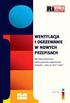 Pomoc Strona 1 z 1 Pomoc Krótki opis Pozostałe dostępne części broszury Krótki opis: Jakość kolorów Drukowanie Połączenia Nośniki wydruku Usuwanie zacięć nośnika Jakość wydruku Powtarzające się błędy wydruku
Pomoc Strona 1 z 1 Pomoc Krótki opis Pozostałe dostępne części broszury Krótki opis: Jakość kolorów Drukowanie Połączenia Nośniki wydruku Usuwanie zacięć nośnika Jakość wydruku Powtarzające się błędy wydruku
QL-500 QL-560 QL-570 QL-650TD QL-1050
 QL-500 QL-560 QL-570 QL-650TD QL-1050 Instrukcja instalacji oprogramowania Polski Wersja A Wprowadzenie Funkcje Aplikacja P-touch Editor Sterownik drukarki Umożliwia łatwe tworzenie różnorodnych niestandardowych
QL-500 QL-560 QL-570 QL-650TD QL-1050 Instrukcja instalacji oprogramowania Polski Wersja A Wprowadzenie Funkcje Aplikacja P-touch Editor Sterownik drukarki Umożliwia łatwe tworzenie różnorodnych niestandardowych
Podręcznik komunikacji sieciowej Komputery Evo typu Desktop Stacje robocze Evo Stacje robocze Deskpro
 b Komputery Evo typu Desktop Stacje robocze Evo Stacje robocze Deskpro Numer katalogowy dokumentu: 177922-243 Wrzesień 2001 W tym podręczniku zawarte są definicje i instrukcje dotyczące korzystania z funkcji
b Komputery Evo typu Desktop Stacje robocze Evo Stacje robocze Deskpro Numer katalogowy dokumentu: 177922-243 Wrzesień 2001 W tym podręczniku zawarte są definicje i instrukcje dotyczące korzystania z funkcji
Podręcznik AirPrint. Informacje o funkcji AirPrint. Procedura konfiguracji. Drukowanie. Appendix
 Podręcznik AirPrint Informacje o funkcji AirPrint Procedura konfiguracji Drukowanie Appendix Spis treści Jak korzystać z tego podręcznika... 2 Symbole użyte w tym podręczniku... 2 Zastrzeżenia... 2 1.
Podręcznik AirPrint Informacje o funkcji AirPrint Procedura konfiguracji Drukowanie Appendix Spis treści Jak korzystać z tego podręcznika... 2 Symbole użyte w tym podręczniku... 2 Zastrzeżenia... 2 1.
Xerox WorkCentre 3655 Drukarka wielofunkcyjna Panel sterowania
 Panel sterowania Dostępność niektórych funkcji zależy od ustawień drukarki. Więcej informacji na temat dostępnych funkcji oraz ustawień podano w Przewodniku użytkownika. 3 4 5 Ekran dotykowy Menu 6 Strona
Panel sterowania Dostępność niektórych funkcji zależy od ustawień drukarki. Więcej informacji na temat dostępnych funkcji oraz ustawień podano w Przewodniku użytkownika. 3 4 5 Ekran dotykowy Menu 6 Strona
Dysk CD (ze sterownikami i podręcznikiem użytkownika) Kabel USB 2.0
 Urządzenie działa z systemami operacyjnymi Windows XP, 2000, Me i 98SE. DUB-A2 Szybka karta PCI z 2 portami USB 2.0 Przed rozpoczęciem Do korzystania z urządzenia niezbędne są następujące elementy Windows
Urządzenie działa z systemami operacyjnymi Windows XP, 2000, Me i 98SE. DUB-A2 Szybka karta PCI z 2 portami USB 2.0 Przed rozpoczęciem Do korzystania z urządzenia niezbędne są następujące elementy Windows
Podręcznik instalacji oprogramowania
 Podręcznik instalacji oprogramowania W tym podręczniku opisano, jako zainstalować oprogramowanie w przypadku drukarek podłączanych przez USB lub sieć. Połączenie sieciowe jest niedostępne w przypadku modeli
Podręcznik instalacji oprogramowania W tym podręczniku opisano, jako zainstalować oprogramowanie w przypadku drukarek podłączanych przez USB lub sieć. Połączenie sieciowe jest niedostępne w przypadku modeli
Seria wielofunkcyjnych serwerów sieciowych USB
 Seria wielofunkcyjnych serwerów sieciowych USB Przewodnik szybkiej instalacji Wstęp Niniejszy dokument opisuje kroki instalacji i konfiguracji wielofunkcyjnego serwera sieciowego jako serwera urządzenia
Seria wielofunkcyjnych serwerów sieciowych USB Przewodnik szybkiej instalacji Wstęp Niniejszy dokument opisuje kroki instalacji i konfiguracji wielofunkcyjnego serwera sieciowego jako serwera urządzenia
Disk Station DS209, DS209+II
 Disk Station DS209, DS209+II Przewodnik szybkiej instalacji ID Dokumentu: Synology_QIG_2BayCL_20090901 INSTRUKCJE BEZPIECZEŃSTWA Przed użyciem przeczytaj uważnie niniejsze instrukcje bezpieczeństwa, a
Disk Station DS209, DS209+II Przewodnik szybkiej instalacji ID Dokumentu: Synology_QIG_2BayCL_20090901 INSTRUKCJE BEZPIECZEŃSTWA Przed użyciem przeczytaj uważnie niniejsze instrukcje bezpieczeństwa, a
Instrukcja Uniwersalnego Sterownika Drukarki
 Instrukcja Uniwersalnego Sterownika Drukarki Brother Universal Printer Driver (BR-Script3) Brother Mono Universal Printer Driver (PCL) Brother Universal Printer Driver (Inkjet) Wersja B POL 1 Wprowadzenie
Instrukcja Uniwersalnego Sterownika Drukarki Brother Universal Printer Driver (BR-Script3) Brother Mono Universal Printer Driver (PCL) Brother Universal Printer Driver (Inkjet) Wersja B POL 1 Wprowadzenie
Moduły pamięci. Instrukcja obsługi
 Moduły pamięci Instrukcja obsługi Copyright 2006 Hewlett-Packard Development Company, L.P. Informacje zawarte w niniejszym dokumencie mogą zostać zmienione bez powiadomienia. Jedyne warunki gwarancji na
Moduły pamięci Instrukcja obsługi Copyright 2006 Hewlett-Packard Development Company, L.P. Informacje zawarte w niniejszym dokumencie mogą zostać zmienione bez powiadomienia. Jedyne warunki gwarancji na
Podręcznik ustawień Wi-Fi
 Podręcznik ustawień Wi-Fi Połączenie Wi-Fi z drukarką Połączenie z komputerem przez router Wi-Fi Bezpośrednie połączenie z komputerem Połączenie z urządzeniem przenośnym przez router Wi-Fi Połączenie bezpośrednie
Podręcznik ustawień Wi-Fi Połączenie Wi-Fi z drukarką Połączenie z komputerem przez router Wi-Fi Bezpośrednie połączenie z komputerem Połączenie z urządzeniem przenośnym przez router Wi-Fi Połączenie bezpośrednie
Panel sterowania. Urządzenie wielofunkcyjne Xerox AltaLink B8045/B8055/B8065/B8075/B8090
 Panel sterowania Dostępność aplikacji zależy od ustawień drukarki. Szczegółowy opis aplikacji i funkcji można znaleźć w przewodniku użytkownika. 5 9 8 7 6 0 5 6 7 8 9 0 Strona główna umożliwia powrót do
Panel sterowania Dostępność aplikacji zależy od ustawień drukarki. Szczegółowy opis aplikacji i funkcji można znaleźć w przewodniku użytkownika. 5 9 8 7 6 0 5 6 7 8 9 0 Strona główna umożliwia powrót do
Kopiowanie przy użyciu szyby skanera. 1 Umieść oryginalny dokument na szybie skanera stroną zadrukowaną skierowaną w dół, w lewym, górnym rogu.
 Skrócony opis Kopiowanie Kopiowanie Szybkie kopiowanie 3 Naciśnij przycisk na panelu operacyjnym 4 Po umieszczeniu dokumentu na szybie skanera dotknij opcji Zakończ zadanie, aby powrócić do ekranu głównego.
Skrócony opis Kopiowanie Kopiowanie Szybkie kopiowanie 3 Naciśnij przycisk na panelu operacyjnym 4 Po umieszczeniu dokumentu na szybie skanera dotknij opcji Zakończ zadanie, aby powrócić do ekranu głównego.
AR-5316/5320 Instrukcja Obsługi Online. Start Kliknij przycisk "Start"
 AR-56/50 Instrukcja Obsługi Online Start Kliknij przycisk "Start" Wprowadzenie W niniejszej instrukcji obsługi opisano funkcje drukarki w cyfrowym urządzeniu wielofunkcyjnym AR-56/50. Aby zasięgnąć informacji
AR-56/50 Instrukcja Obsługi Online Start Kliknij przycisk "Start" Wprowadzenie W niniejszej instrukcji obsługi opisano funkcje drukarki w cyfrowym urządzeniu wielofunkcyjnym AR-56/50. Aby zasięgnąć informacji
Przewodnik Google Cloud Print
 Przewodnik Google Cloud Print Wersja A POL Definicje oznaczeń W tym podręczniku użytkownika zastosowano następujący styl uwag: Uwagi informują o tym, jak należy reagować w danej sytuacji, lub zawierają
Przewodnik Google Cloud Print Wersja A POL Definicje oznaczeń W tym podręczniku użytkownika zastosowano następujący styl uwag: Uwagi informują o tym, jak należy reagować w danej sytuacji, lub zawierają
Moduły pamięci. Instrukcja obsługi
 Moduły pamięci Instrukcja obsługi Copyright 2006 Hewlett-Packard Development Company, L.P. Informacje zawarte w niniejszym dokumencie mogą zostać zmienione bez powiadomienia. Jedyne warunki gwarancji na
Moduły pamięci Instrukcja obsługi Copyright 2006 Hewlett-Packard Development Company, L.P. Informacje zawarte w niniejszym dokumencie mogą zostać zmienione bez powiadomienia. Jedyne warunki gwarancji na
X73 Scan/Print/Copy. Informacje podstawowe. Marzec 2001. www.lexmark.com
 X73 Scan/Print/Copy Informacje podstawowe Marzec 2001 www.lexmark.com Wydanie: marzec 2001 Niniejsze oświadczenie nie ma zastosowania w krajach, w których podobne zastrzeżenia są niezgodne z obowiązującym
X73 Scan/Print/Copy Informacje podstawowe Marzec 2001 www.lexmark.com Wydanie: marzec 2001 Niniejsze oświadczenie nie ma zastosowania w krajach, w których podobne zastrzeżenia są niezgodne z obowiązującym
Instalacja urządzenia
 Wstęp Do drukarki zwykle dołączona jest płyta ze sterownikami Systemy Windows mogą już posiadać sterowniki, jednak zapewniają one jedynie podstawową funkcjonalność urządzenia Do drukarki może nie być dołączony
Wstęp Do drukarki zwykle dołączona jest płyta ze sterownikami Systemy Windows mogą już posiadać sterowniki, jednak zapewniają one jedynie podstawową funkcjonalność urządzenia Do drukarki może nie być dołączony
Strona 1 z 10. 1. Przedni panel. LED Opis funkcji ADSL
 Strona 1 z 10 Wskaźniki i złącza urządzenia Zawartość opakowania Podłączenie urządzenia Instalacja oprogramowania Konfiguracja połączenia sieciowego Konfiguracja urządzenia Rejestracja usługi Neostrada
Strona 1 z 10 Wskaźniki i złącza urządzenia Zawartość opakowania Podłączenie urządzenia Instalacja oprogramowania Konfiguracja połączenia sieciowego Konfiguracja urządzenia Rejestracja usługi Neostrada
Drukmistrz.pl Utworzono: Thursday, 22 August 2019
 Nazwa produktu: Producent: HP Model produktu: DRUHP/CP3525DN Specyfikacje Prędkość druku w czerni (tryb normal, A4) Do 30 str./min Prędkość druku w kolorze (tryb normal, A4) Do 30 str./min Prędkość drukowania
Nazwa produktu: Producent: HP Model produktu: DRUHP/CP3525DN Specyfikacje Prędkość druku w czerni (tryb normal, A4) Do 30 str./min Prędkość druku w kolorze (tryb normal, A4) Do 30 str./min Prędkość drukowania
LASERJET PRO 500 COLOR MFP. Skrócona instrukcja obsługi M570
 LASERJET PRO 500 COLOR MFP Skrócona instrukcja obsługi M570 Drukowanie z urządzenia USB 1. Włóż dysk USB do portu na przedniej części urządzenia. 2. Otworzy się menu Dysk flash USB. Dotykając przycisków
LASERJET PRO 500 COLOR MFP Skrócona instrukcja obsługi M570 Drukowanie z urządzenia USB 1. Włóż dysk USB do portu na przedniej części urządzenia. 2. Otworzy się menu Dysk flash USB. Dotykając przycisków
T630, T632. Podręcznik instalacji. styczeń 2003. www.lexmark.com.pl
 T630, T632 Podręcznik instalacji styczeń 2003 www.lexmark.com.pl Wydanie: styczeń 2003 Niniejsze oświadczenie nie ma zastosowania w krajach, w których podobne zastrzeżenia są niezgodne z obowiązującym
T630, T632 Podręcznik instalacji styczeń 2003 www.lexmark.com.pl Wydanie: styczeń 2003 Niniejsze oświadczenie nie ma zastosowania w krajach, w których podobne zastrzeżenia są niezgodne z obowiązującym
ABCDE ABCDE ABCDE. Jakość wydruku. Identyfikacja problemów z jakością druku. Nieregularności wydruku
 Strona 1 z 8 Jakość wydruku Wiele problemów z jakością wydruku można rozwiązać, wymieniając zużyte materiały eksploatacyjne lub elementy zestawu konserwacyjnego. Sprawdź, czy na panelu operacyjnym drukarki
Strona 1 z 8 Jakość wydruku Wiele problemów z jakością wydruku można rozwiązać, wymieniając zużyte materiały eksploatacyjne lub elementy zestawu konserwacyjnego. Sprawdź, czy na panelu operacyjnym drukarki
Podręcznik Google. Cloud Print. Informacje o usłudze Google Cloud Print. Drukowanie przy użyciu usługi Google. Cloud Print.
 Podręcznik Google Cloud Print Informacje o usłudze Google Cloud Print Drukowanie przy użyciu usługi Google Cloud Print Appendix Spis treści Jak korzystać z tego podręcznika... 2 Symbole użyte w tym podręczniku...
Podręcznik Google Cloud Print Informacje o usłudze Google Cloud Print Drukowanie przy użyciu usługi Google Cloud Print Appendix Spis treści Jak korzystać z tego podręcznika... 2 Symbole użyte w tym podręczniku...
Prawidłowe załadowanie zasobników oraz ustawienie typów i rozmiarów nośników pozwoli optymalnie wykorzystać drukarkę.
 Drukowanie str. 1 z 5 Drukowanie Prawidłowe załadowanie zasobników oraz ustawienie typów i rozmiarów nośników pozwoli optymalnie wykorzystać drukarkę. Ładowanie papieru Zasady ogólne Nie należy przeładowywać
Drukowanie str. 1 z 5 Drukowanie Prawidłowe załadowanie zasobników oraz ustawienie typów i rozmiarów nośników pozwoli optymalnie wykorzystać drukarkę. Ładowanie papieru Zasady ogólne Nie należy przeładowywać
LASERJET ENTERPRISE M4555 MFP SERIES. Instrukcje instalowania oprogramowania
 LASERJET ENTERPRISE M4555 MFP SERIES Instrukcje instalowania oprogramowania HP LaserJet Enterprise M4555 MFP Series Instrukcje instalowania oprogramowania Licencja i prawa autorskie 2011 Copyright Hewlett-Packard
LASERJET ENTERPRISE M4555 MFP SERIES Instrukcje instalowania oprogramowania HP LaserJet Enterprise M4555 MFP Series Instrukcje instalowania oprogramowania Licencja i prawa autorskie 2011 Copyright Hewlett-Packard
Przewodnik AirPrint. Wersja 0 POL
 Przewodnik AirPrint Wersja 0 POL Definicje oznaczeń W niniejszym podręczniku użytkownika zastosowano następującą ikonę: Informacja Informacje dotyczą tego, jak należy reagować w danej sytuacji, lub zawierają
Przewodnik AirPrint Wersja 0 POL Definicje oznaczeń W niniejszym podręczniku użytkownika zastosowano następującą ikonę: Informacja Informacje dotyczą tego, jak należy reagować w danej sytuacji, lub zawierają
Podręcznik Wi-Fi Direct
 Podręcznik Wi-Fi Direct Łatwa konfiguracja za pomocą połączenia Wi-Fi Direct Rozwiązywanie problemów Spis treści Jak korzystać z tego podręcznika... 2 Symbole użyte w tym podręczniku... 2 Zastrzeżenia...
Podręcznik Wi-Fi Direct Łatwa konfiguracja za pomocą połączenia Wi-Fi Direct Rozwiązywanie problemów Spis treści Jak korzystać z tego podręcznika... 2 Symbole użyte w tym podręczniku... 2 Zastrzeżenia...
Aktualizacje oprogramowania Podręcznik użytkownika
 Aktualizacje oprogramowania Podręcznik użytkownika Copyright 2008 Hewlett-Packard Development Company, L.P. Windows jest zastrzeżonym znakiem towarowym firmy Microsoft Corporation, zarejestrowanym w USA.
Aktualizacje oprogramowania Podręcznik użytkownika Copyright 2008 Hewlett-Packard Development Company, L.P. Windows jest zastrzeżonym znakiem towarowym firmy Microsoft Corporation, zarejestrowanym w USA.
Urządzenia zewnętrzne
 Urządzenia zewnętrzne Instrukcja obsługi Copyright 2007 Hewlett-Packard Development Company, L.P. Windows jest zastrzeżonym znakiem towarowym firmy Microsoft Corporation, zarejestrowanym w USA. Informacje
Urządzenia zewnętrzne Instrukcja obsługi Copyright 2007 Hewlett-Packard Development Company, L.P. Windows jest zastrzeżonym znakiem towarowym firmy Microsoft Corporation, zarejestrowanym w USA. Informacje
Centrum skrótów. Wersja 5.1. Podręcznik administratora
 Centrum skrótów Wersja 5.1 Podręcznik administratora Lipiec 2016 www.lexmark.com Spis treści 2 Spis treści Historia zmian...3 Informacje ogólne... 4 Konfiguracja ustawień drukarki...5 Dostęp do wbudowanego
Centrum skrótów Wersja 5.1 Podręcznik administratora Lipiec 2016 www.lexmark.com Spis treści 2 Spis treści Historia zmian...3 Informacje ogólne... 4 Konfiguracja ustawień drukarki...5 Dostęp do wbudowanego
Podręcznik instalacji Command WorkStation 5.6 z aplikacjami Fiery Extended Applications 4.2
 Podręcznik instalacji Command WorkStation 5.6 z aplikacjami Fiery Extended Applications 4.2 Pakiet Fiery Extended Applications Package (FEA) w wersji 4.2 zawiera aplikacje Fiery służące do wykonywania
Podręcznik instalacji Command WorkStation 5.6 z aplikacjami Fiery Extended Applications 4.2 Pakiet Fiery Extended Applications Package (FEA) w wersji 4.2 zawiera aplikacje Fiery służące do wykonywania
Disk Station. Przewodnik szybkiej instalacji DS409+, DS409. ID Dokumentu: Synology_QIG_4bay2_
 Disk Station DS409+, DS409 Przewodnik szybkiej instalacji ID Dokumentu: Synology_QIG_4bay2_20090616 INSTRUKCJE BEZPIECZEŃSTWA Przed użyciem przeczytaj uważnie niniejsze instrukcje bezpieczeństwa, a podręcznik
Disk Station DS409+, DS409 Przewodnik szybkiej instalacji ID Dokumentu: Synology_QIG_4bay2_20090616 INSTRUKCJE BEZPIECZEŃSTWA Przed użyciem przeczytaj uważnie niniejsze instrukcje bezpieczeństwa, a podręcznik
ZyXEL G-120. Bezprzewodowa karta sieciowa g CardBus. Skrócona instrukcja obsługi
 ZyXEL G-120 Bezprzewodowa karta sieciowa 802.11g CardBus Skrócona instrukcja obsługi Wersja 1.0 Edycja 1 5/2006 ZyXEL G-120 informacje ZyXEL G-120 to bezprzewodowa karta sieciowa USB, przeznaczona do komputerów
ZyXEL G-120 Bezprzewodowa karta sieciowa 802.11g CardBus Skrócona instrukcja obsługi Wersja 1.0 Edycja 1 5/2006 ZyXEL G-120 informacje ZyXEL G-120 to bezprzewodowa karta sieciowa USB, przeznaczona do komputerów
Aktualizacje oprogramowania Instrukcja obsługi
 Aktualizacje oprogramowania Instrukcja obsługi Copyright 2009 Hewlett-Packard Development Company, L.P. Windows jest zastrzeżonym znakiem towarowym firmy Microsoft Corporation, zarejestrowanym w USA. Uwagi
Aktualizacje oprogramowania Instrukcja obsługi Copyright 2009 Hewlett-Packard Development Company, L.P. Windows jest zastrzeżonym znakiem towarowym firmy Microsoft Corporation, zarejestrowanym w USA. Uwagi
Moduły pamięci Instrukcja obsługi
 Moduły pamięci Instrukcja obsługi Copyright 2008 Hewlett-Packard Development Company, L.P. Informacje zawarte w niniejszym dokumencie mogą zostać zmienione bez powiadomienia. Jedyne warunki gwarancji na
Moduły pamięci Instrukcja obsługi Copyright 2008 Hewlett-Packard Development Company, L.P. Informacje zawarte w niniejszym dokumencie mogą zostać zmienione bez powiadomienia. Jedyne warunki gwarancji na
Zanim zaczniesz zalecenia dotyczące bezpieczeństwa
 Power POE Status HDD WAN LAN1 LAN2 LAN3 LAN4 NR7401 Network Video Recorder Zanim zaczniesz zalecenia dotyczące bezpieczeństwa W razie zauważenia dymu lub dziwnego zapachu wydobywającego się z sieciowego
Power POE Status HDD WAN LAN1 LAN2 LAN3 LAN4 NR7401 Network Video Recorder Zanim zaczniesz zalecenia dotyczące bezpieczeństwa W razie zauważenia dymu lub dziwnego zapachu wydobywającego się z sieciowego
INSTRUKCJA INSTALACJI OPROGRAMOWANIA
 INSTRUKCJA INSTALACJI OPROGRAMOWANIA CYFROWE URZĄDZENIE WIELOFUNKCYJNE WPROWADZENIE... INFORMACJE NA TEMAT OPROGRAMOWANIA PRZED INSTALACJĄ INSTALOWANIE OPROGRAMOWANIA PODŁĄCZENIE DO KOMPUTERA KONFIGUROWANIE
INSTRUKCJA INSTALACJI OPROGRAMOWANIA CYFROWE URZĄDZENIE WIELOFUNKCYJNE WPROWADZENIE... INFORMACJE NA TEMAT OPROGRAMOWANIA PRZED INSTALACJĄ INSTALOWANIE OPROGRAMOWANIA PODŁĄCZENIE DO KOMPUTERA KONFIGUROWANIE
Informacje na temat lampek panelu operatora
 Lampki na panelu operacyjnym informują o różnych stanach drukarki, przy czym istotne jest, czy dana lampka świeci się ciągle, miga (szybko lub powoli) czy się nie świeci. Lampki mogą sygnalizować konieczność
Lampki na panelu operacyjnym informują o różnych stanach drukarki, przy czym istotne jest, czy dana lampka świeci się ciągle, miga (szybko lub powoli) czy się nie świeci. Lampki mogą sygnalizować konieczność
 ADSL Router Instrukcja instalacji 1. Wskaźniki i złącza urządzenia... 1 1.1 Przedni panel.... 1 1.2 Tylni panel... 1 2. Zawartość opakowania... 2 3. Podłączenie urządzenia... 2 4. Instalacja oprogramowania...
ADSL Router Instrukcja instalacji 1. Wskaźniki i złącza urządzenia... 1 1.1 Przedni panel.... 1 1.2 Tylni panel... 1 2. Zawartość opakowania... 2 3. Podłączenie urządzenia... 2 4. Instalacja oprogramowania...
Instrukcja aktualizacji oprogramowania (firmware) serwera DIN2 systemu F&Home RADIO.
 Instrukcja aktualizacji oprogramowania (firmware) serwera DIN2 systemu F&Home RADIO. UWAGA! Niniejsza instrukcja opisuje aktualizację oprogramowania serwera metodą podania firmware na pendrive umieszczonym
Instrukcja aktualizacji oprogramowania (firmware) serwera DIN2 systemu F&Home RADIO. UWAGA! Niniejsza instrukcja opisuje aktualizację oprogramowania serwera metodą podania firmware na pendrive umieszczonym
Przewodnik Google Cloud Print
 Przewodnik Google Cloud Print Wersja B POL Definicje oznaczeń W tym podręczniku użytkownika zastosowano następujący styl uwag: Uwagi informują o tym, jak należy reagować w danej sytuacji, lub zawierają
Przewodnik Google Cloud Print Wersja B POL Definicje oznaczeń W tym podręczniku użytkownika zastosowano następujący styl uwag: Uwagi informują o tym, jak należy reagować w danej sytuacji, lub zawierają
Drukarki Lexmark E260, E260d i E260dn Series
 Drukarki Lexmark E260, E260d i E260dn Series Podręcznik użytkownika Maj 2008 www.lexmark.com Lexmark oraz Lexmark z symbolem diamentu są znakami towarowymi firmy Lexmark International, Inc. zastrzeżonymi
Drukarki Lexmark E260, E260d i E260dn Series Podręcznik użytkownika Maj 2008 www.lexmark.com Lexmark oraz Lexmark z symbolem diamentu są znakami towarowymi firmy Lexmark International, Inc. zastrzeżonymi
Przewodnik Google Cloud Print
 Przewodnik Google Cloud Print Wersja 0 POL Definicje oznaczeń W niniejszym podręczniku użytkownika zastosowano następującą konwencję oznaczeń: Informacje mówią o tym, jak należy reagować w danej sytuacji,
Przewodnik Google Cloud Print Wersja 0 POL Definicje oznaczeń W niniejszym podręczniku użytkownika zastosowano następującą konwencję oznaczeń: Informacje mówią o tym, jak należy reagować w danej sytuacji,
h Komputer h Akumulator
 Dziękujemy za zakup komputera IBM ThinkPad serii G40. Prosimy sprawdzić, czy pozycje na tej liście odpowiadają elementom znajdującym się w pudełku. Jeśli jakiegoś elementu brakuje lub jest on uszkodzony,
Dziękujemy za zakup komputera IBM ThinkPad serii G40. Prosimy sprawdzić, czy pozycje na tej liście odpowiadają elementom znajdującym się w pudełku. Jeśli jakiegoś elementu brakuje lub jest on uszkodzony,
Instrukcje ustawień funkcji zwalniania wydruku
 Instrukcje ustawień funkcji zwalniania wydruku SPIS TREŚCI O INSTRUKCJI........................................................................................ 2 FUNKCJA ZWALNIANIA WYDRUKU......................................................................
Instrukcje ustawień funkcji zwalniania wydruku SPIS TREŚCI O INSTRUKCJI........................................................................................ 2 FUNKCJA ZWALNIANIA WYDRUKU......................................................................
Seria wielofunkcyjnych serwerów sieciowych USB
 Seria wielofunkcyjnych serwerów sieciowych USB Przewodnik szybkiej instalacji Wstęp Niniejszy dokument opisuje kroki instalacji i konfiguracji wielofunkcyjnego serwera sieciowego jako serwera urządzenia
Seria wielofunkcyjnych serwerów sieciowych USB Przewodnik szybkiej instalacji Wstęp Niniejszy dokument opisuje kroki instalacji i konfiguracji wielofunkcyjnego serwera sieciowego jako serwera urządzenia
Skrócony opis. Korzystanie z modelu drukarki z wyświetlaczem 2-wierszowym. Informacje na temat drukarki
 Skrócony opis Korzystanie z modelu drukarki z wyświetlaczem 2-wierszowym Informacje na temat drukarki Przy użyciu panelu sterowania drukarki Przyciski Przeznaczenie 1 Przycisk Menu Umożliwia otwarcie menu.
Skrócony opis Korzystanie z modelu drukarki z wyświetlaczem 2-wierszowym Informacje na temat drukarki Przy użyciu panelu sterowania drukarki Przyciski Przeznaczenie 1 Przycisk Menu Umożliwia otwarcie menu.
Moduły pamięci Instrukcja obsługi
 Moduły pamięci Instrukcja obsługi Copyright 2009 Hewlett-Packard Development Company, L.P. Informacje zawarte w niniejszym dokumencie mogą zostać zmienione bez powiadomienia. Jedyne warunki gwarancji na
Moduły pamięci Instrukcja obsługi Copyright 2009 Hewlett-Packard Development Company, L.P. Informacje zawarte w niniejszym dokumencie mogą zostać zmienione bez powiadomienia. Jedyne warunki gwarancji na
Zawartość opakowania Opakowanie karty DWL-G650+ powinno zawierać następujące pozycje: Karta Cardbus sieci bezprzewodowej 2.4 GHz AirPlus G+ DWL-G650+
 Urządzenie działa z systemami operacyjnymi Windows XP, Windows 2000, Windows ME, Windows 98SE. Przed rozpoczęciem DWL-G650+ Karta Cardbus sieci bezprzewodowej (2.4 GHz) AirPlus G+ Do korzystania z karty
Urządzenie działa z systemami operacyjnymi Windows XP, Windows 2000, Windows ME, Windows 98SE. Przed rozpoczęciem DWL-G650+ Karta Cardbus sieci bezprzewodowej (2.4 GHz) AirPlus G+ Do korzystania z karty
Przed skonfigurowaniem tego ustawienia należy skonfigurować adres IP urządzenia.
 Korzystanie z Usług internetowych podczas skanowania sieciowego (dotyczy systemu Windows Vista z dodatkiem SP2 lub nowszym oraz systemu Windows 7 i Windows 8) Protokół Usług internetowych umożliwia użytkownikom
Korzystanie z Usług internetowych podczas skanowania sieciowego (dotyczy systemu Windows Vista z dodatkiem SP2 lub nowszym oraz systemu Windows 7 i Windows 8) Protokół Usług internetowych umożliwia użytkownikom
Przewodnik Google Cloud Print
 Przewodnik Google Cloud Print Wersja 0 POL Definicje oznaczeń W tym podręczniku użytkownika zastosowano następującą ikonę: Informacje dotyczą tego, jak należy reagować w danej sytuacji, lub zawierają wskazówki
Przewodnik Google Cloud Print Wersja 0 POL Definicje oznaczeń W tym podręczniku użytkownika zastosowano następującą ikonę: Informacje dotyczą tego, jak należy reagować w danej sytuacji, lub zawierają wskazówki
Instrukcja podłączania urządzenia
 Rozpakowywanie Ściągnij wszystkie materiały zabezpieczające. Na ilustracjach zawartych w niniejszej instrukcje jest przedstawiony podobny model. Chociaż wyglądem może się on różnić od posiadanego modelu,
Rozpakowywanie Ściągnij wszystkie materiały zabezpieczające. Na ilustracjach zawartych w niniejszej instrukcje jest przedstawiony podobny model. Chociaż wyglądem może się on różnić od posiadanego modelu,
Client Management Solutions i Mobile Printing Solutions
 Client Management Solutions i Mobile Printing Solutions Instrukcja obsługi Copyright 2007 Hewlett-Packard Development Company, L.P. Windows jest zastrzeżonym znakiem towarowym firmy Microsoft Corporation,
Client Management Solutions i Mobile Printing Solutions Instrukcja obsługi Copyright 2007 Hewlett-Packard Development Company, L.P. Windows jest zastrzeżonym znakiem towarowym firmy Microsoft Corporation,
